Как конветировать ворд в пдф в Windows 11
Одной из наиболее широко используемых программ Microsoft Office является Microsoft Word, которую можно использовать для создания отчетов, писем, приложений, электронных книг и даже форм. Вам интересно, как преобразовать Word в PDF? Эта статья расскажет вам, как преобразовать Word в PDF в Windows тремя эффективными способами, в том числе с помощью Wondershare PDFelement — Редактор PDF-файлов.
Скачать Бесплатно Скачать Бесплатно КУПИТЬ СЕЙЧАС КУПИТЬ СЕЙЧАС
- Meтод 1: Преобразовать Doc в PDF с помощью PDFelement
- Meтод 2: Преобразовать Документ Word в PDF с Разными Версиями Word
- Meтод 3: Другие Инструменты PDF для Преобразования Word в PDF
Meтод 1: Преобразовать Doc в PDF с помощью PDFelement
Шаг 1. Импортируйте файл Word
Запустите этот конвертер Word в PDF в Windows, нажмите «Создать PDF», выберите файл Word, который вы хотите преобразовать, и нажмите кнопку «Открыть» в правом нижнем углу экрана.
Скачать Бесплатно Скачать Бесплатно КУПИТЬ СЕЙЧАС КУПИТЬ СЕЙЧАС
Шаг 2. Преобразуйте документ Word в PDF
Созданный PDF-файл будет открыт непосредственно в PDFelement. Вам просто нужно нажать «Сохранить как» на вкладке «Файл», чтобы сохранить его на свой компьютер. Этот конвертер Microsoft Office Word в PDF работает со всеми версиями Word с 2003 по 2016 год.
Универсальное Решение PDF
PDFelement — это не только конвертер для преобразования документов Word в PDF, но он также позволяет редактировать преобразованные файлы PDF, защищать их паролями или подписывать их цифровой подписью. Он производит высококачественные выходные PDF-файлы, соответствующие стандартам ISO, с идеальным dpi и разрешением. Это дешевый, но профессиональный редактор PDF, который предоставляет широкие возможности для редактирования файлов PDF, таких как редактирование текста, редактирование изображений и выполнение OCR (Оптического Распознавания Символов).
Скачать Бесплатно Скачать Бесплатно КУПИТЬ СЕЙЧАС КУПИТЬ СЕЙЧАС
С помощью PDFelement вы можете добавить новый текст в любом месте файла, не нарушая исходного форматирования документа.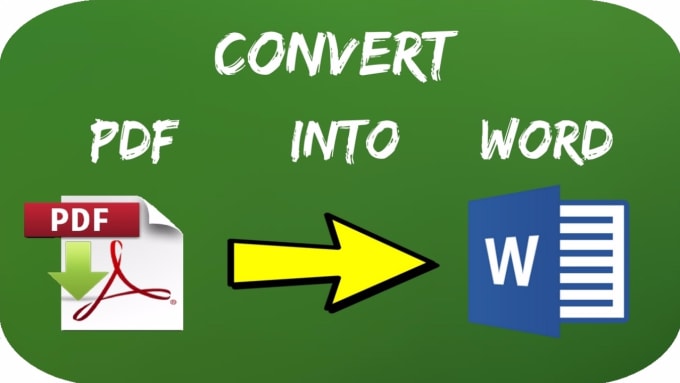 Аналогичным образом пользователи также могут удалить текст из файла PDF или заменить его новым текстом, сохранив при этом то же форматирование. PDFelement также можно использовать для преобразования файлов PDF во множество других форматов, создания новых заполняемых форм, заполнения существующих форм и цифровой подписи их с использованием защищенных серверов PDFelement.
Аналогичным образом пользователи также могут удалить текст из файла PDF или заменить его новым текстом, сохранив при этом то же форматирование. PDFelement также можно использовать для преобразования файлов PDF во множество других форматов, создания новых заполняемых форм, заполнения существующих форм и цифровой подписи их с использованием защищенных серверов PDFelement.
Meтод 2: Преобразовать Документ Word в PDF с Разными Версиями Word
Преобразование документа Word в PDF с помощью Word 2016, 2013 и 2010
Откройте документ Word на своем компьютере. Перейдите на вкладку «Файл» и выберите параметр «Сохранить как», затем в новом диалоговом окне выберите «PDF (*.рdf)», чтобы сохранить документ Word, затем нажмите кнопку «Сохранить». Вы также можете выбрать папку и назвать файл по своему желанию.
Преобразование документа Word в PDF с помощью Word 2007 и 2003
Откройте документ Word, затем нажмите кнопку «Файл» в верхнем левом углу.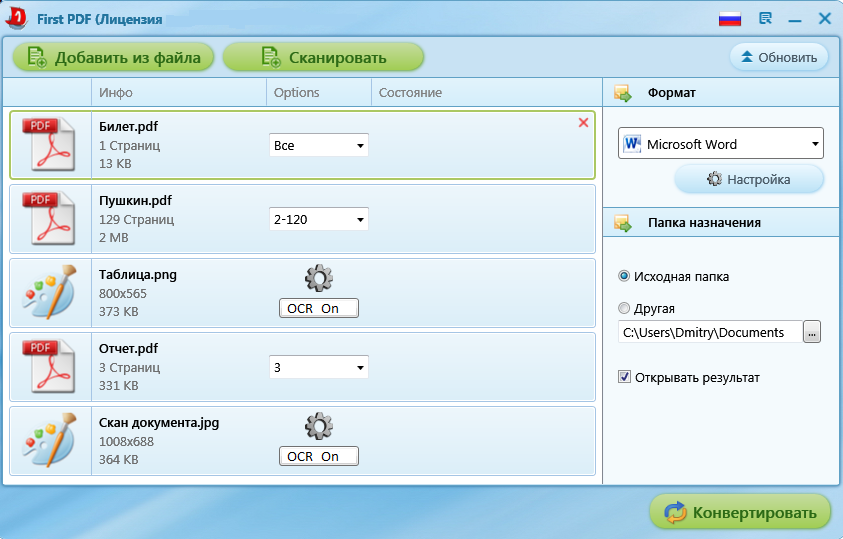 Нажмите кнопку «Сохранить как» и выберите вариант «PDF или XPS», чтобы преобразовать документ в PDF. (Примечание: Если у вас нет этого параметра, вы можете использовать метод, описанный ниже, для преобразования Word 2003 в PDF).
Нажмите кнопку «Сохранить как» и выберите вариант «PDF или XPS», чтобы преобразовать документ в PDF. (Примечание: Если у вас нет этого параметра, вы можете использовать метод, описанный ниже, для преобразования Word 2003 в PDF).
Другие инструменты PDF для преобразования Word в PDF
Wondershare PDF Converter Pro — один из самых мощных конвертеров Word Doc в PDF, который позволяет создавать PDF-файлы практически из любого другого типа файлов. Вы можете создавать PDF-файлы из Word, PowerPoint, Excel, Rich Text и других форматов. Кроме того, Wondershare PDF Converter позволяет шифровать PDF, защищать PDF, OCR PDF и объединять PDF.
Чтобы преобразовать документ Word в PDF с помощью Wondershare PDF Converter Pro, вам нужно всего лишь перейти в «Файл в PDF», затем добавить документ Word в этот конвертер Word в PDF, а затем нажать кнопку «Создать». Это самый простой способ преобразовать Word в PDF.
СКАЧАТЬ БЕСПЛАТНО СКАЧАТЬ БЕСПЛАТНО
2.
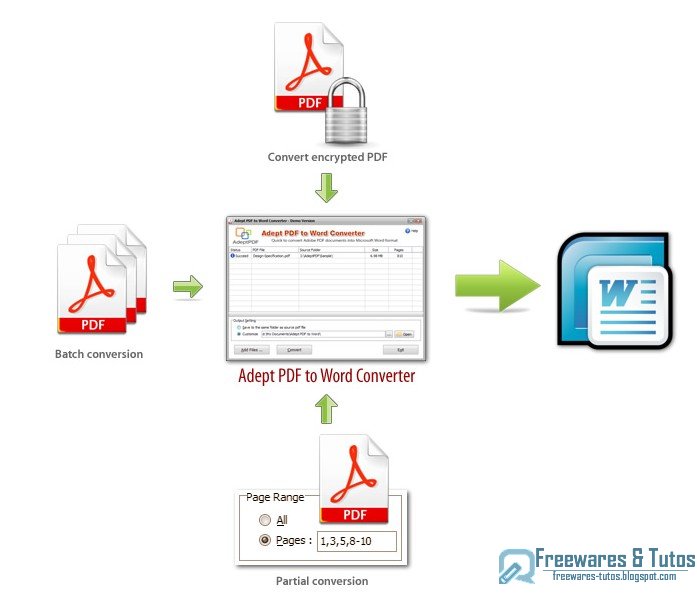 NitroPDF
NitroPDFNitroPDF считается одной из наших лучших программ Word to PDF Creator Software. Это программное обеспечение представляет собой мощный конвертер Word Doc в PDF, который позволяет создавать файлы PDF практически из любого другого типа файлов. Вы также можете создавать PDF-файлы, комбинируя другие файлы, или создавать PDF-файл с нуля. NitroPDF создает совместные PDF-файлы, которые вы можете подписывать, редактировать и изменять с помощью встроенного редактора PrimoPDF.
NitroPDF также позволяет конвертировать PDF-файлы в Word, изображения, Excel, HTML и PowerPoint, а также в другие форматы. Это также мощное средство объединения PDF-файлов, объединяющее PDF-файлы из пакета файлов в один файл. Вы также можете использовать этот инструмент для добавления водяных знаков, аннотаций, рисования фигур и вставки цифровой подписи. С помощью Nitro PDF вы можете поделиться своим PDF-файлом по электронной почте. Он поддерживает Windows Vista, 7, 8 и 10.
3. Foxit PhantomPDF
Завершает наш лучший список создателей Word в PDF программное обеспечение Foxit PhantomPDF. Это программное обеспечение хорошо интегрировано, чтобы вы могли создавать PDF-файлы из Word, Excel, Outlook, PowerPoint и других приложений. Сгенерированные PDF-файлы совместимы с другими инструментами PDF, такими как упомянутые в нашем списке. Кроме того, этот инструмент также является конвертером PDF. Он конвертирует PDF в такие форматы, как Excel, Word, PPT, изображения и другие.
Это программное обеспечение хорошо интегрировано, чтобы вы могли создавать PDF-файлы из Word, Excel, Outlook, PowerPoint и других приложений. Сгенерированные PDF-файлы совместимы с другими инструментами PDF, такими как упомянутые в нашем списке. Кроме того, этот инструмент также является конвертером PDF. Он конвертирует PDF в такие форматы, как Excel, Word, PPT, изображения и другие.
Это также редактор PDF, который позволяет комментировать, добавлять водяные знаки, комментировать и публиковать PDF-файлы. Foxit PhantomPDF позволяет выполнять распознавание текста в PDF-файлах, а также объединять, разделять, шифровать, редактировать и подписывать ваши PDF-файлы. Вы можете использовать этот инструмент для управления страницами вашего PDF-файла и их изменения. Он поддерживает Windows 7, 8 и 10.
to-PDF — Конвертируйте Word в PDF. Документы DOC в PDF бесплатно.
Word-to-PDF — Конвертируйте Word в PDF. Документы DOC в PDF бесплатно.Поделиться сайтом в социальных сетях и блогах
- ПОДПИШИТЕСЬ НА НАС В
- youtube
PDF23.
 com (short url)
com (short url)
Лучшие бесплатные редакторы PDF и онлайн-инструменты
Обрезать PDF
Обрезайте PDF-файлы онлайн бесплатно. Перетащите файл и проведите пальцем по области, которую хотите обрезать. Автоматически обрезайте белые поля или просматривайте страницы PDF и выбирайте области обрезки.
PDF разблокировать
pdf защита паролем требует правильного пароля для разблокировки файла pdf. Требуется защищенный пароль pdf. Если вы забыли пароль PDF-файла или пароль владельца, вы можете использовать средство для удаления PDF-файлов, чтобы разблокировать PDF-файл.
JPG в PDF
Сжать PDF
Простые шаги для сжатия больших файлов PDF в Интернете, сжатия файла PDF для получения того же качества PDF, но меньшего размера файла.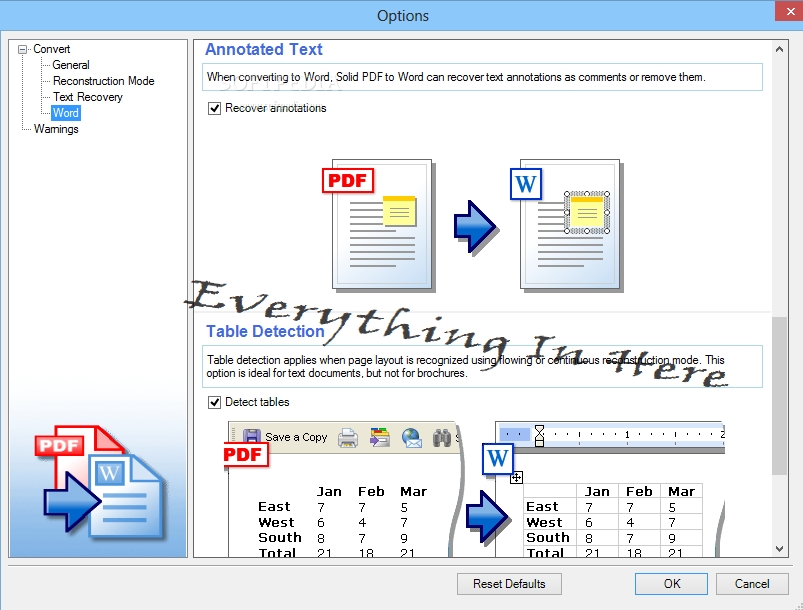 Легко и бесплатно сжимайте или оптимизируйте файлы PDF в Интернете.
Легко и бесплатно сжимайте или оптимизируйте файлы PDF в Интернете.
Объединить PDF
Легко объединяйте файлы PDF в Интернете. PDF-editor-free.com — это решение для пользователей, которые хотят объединить несколько файлов в один PDF-документ. Наши инструменты просты в использовании и бесплатны
Удаление страницы PDF
Наш онлайн-инструмент PDF можно использовать для удаления одной или нескольких страниц из документа PDF. Просто загружайте, изменяйте и сохраняйте файлы
Объединить PDF Разделить PDF Сортировка PDF-страниц Удаление страницы PDF Повернуть PDF PDF в OCR Сжать PDF Обрезать PDF Изменить размер PDF Восстановить PDF Защитить PDF PDF для удаления паролей PDF разблокировать PDF в JPG JPG в PDF PNG в PDF Изображение в PDF PDF экспорт изображения Водяной знак PDF Добавить текст в PDF PDF-текст в рамку PDF в RGB PDF в CMYK Iccprofile для PDF в RGB Iccprofile для PDF в CMYK Печать переменных PDF
Нужен пароль для открытия PDF-файла?
Подтвердите, что у вас есть право удалить пароль этого PDF-файла, и согласитесь с нами на удаление пароля.
Если вы согласны, мы попытаемся удалить пароль для вас, используя бесплатную онлайн-программу для удаления паролей в формате PDF.
Согласен
У меня есть право удалить пароль этого файла, и я согласен разрешить удаление пароля
Удаление пароля требует больших вычислений и времени. Когда обработка будет завершена, вы получите уведомление по электронной почте.
На этот адрес электронной почты будет отправлено письмо с подтверждением.
Отправка подтверждения по электронной почте …
Войдите в свой аккаунт
Забыли или изменить пароль?
Нет учетной записи? Зарегистрироваться
Выберите свой любимый тарифный план
Частота пожертвований:
- Один раз
- Ежемесячно
- Ежегодно
Сумма пожертвования:
Privacy Policy
разработка программного обеспечения
Как преобразовать документ Word в PDF
Есть несколько способов преобразовать документ Word в PDF и защитить документ паролем, чтобы гарантировать, что только те, у кого есть пароль, могут получить к нему доступ. Преобразование Word в PDF займет всего несколько секунд, и мы покажем вам различные методы, которые вы можете использовать для этого.
Преобразование Word в PDF займет всего несколько секунд, и мы покажем вам различные методы, которые вы можете использовать для этого.
Документ PDF — это удобный способ распространения документа, чтобы все стороны могли получить к нему доступ и просмотреть его одинаково на любом экране. Создать PDF-файл легко из исходного документа Word, Excel или PowerPoint или из изображения.
Как конвертировать файл Word в PDF онлайн бесплатно
Если у вас есть документ Word и нет доступа к Microsoft Word или приложению Pages на Mac, вы можете легко и быстро конвертировать Word в PDF онлайн.
Вы можете бесплатно конвертировать Word в PDF онлайн с помощью этих популярных сторонних приложений, которые вы можете использовать для преобразования Word в PDF, включая SmallPDF, CleverPDF, Сейда, LibreOffice, SmallPDF, ILovePDF и многие другие. Загрузите документ Word в свой любимый редактор PDF, выберите вариант Word в PDF, и приложение преобразует ваш документ.
Как конвертировать Word в PDF с помощью Microsoft Word
Если ваш компьютер работает под управлением Microsoft Word 2007 или более поздней версии, вы можете конвертировать Word в PDF напрямую, используя встроенные функции программного обеспечения, всего за несколько щелчков мышью.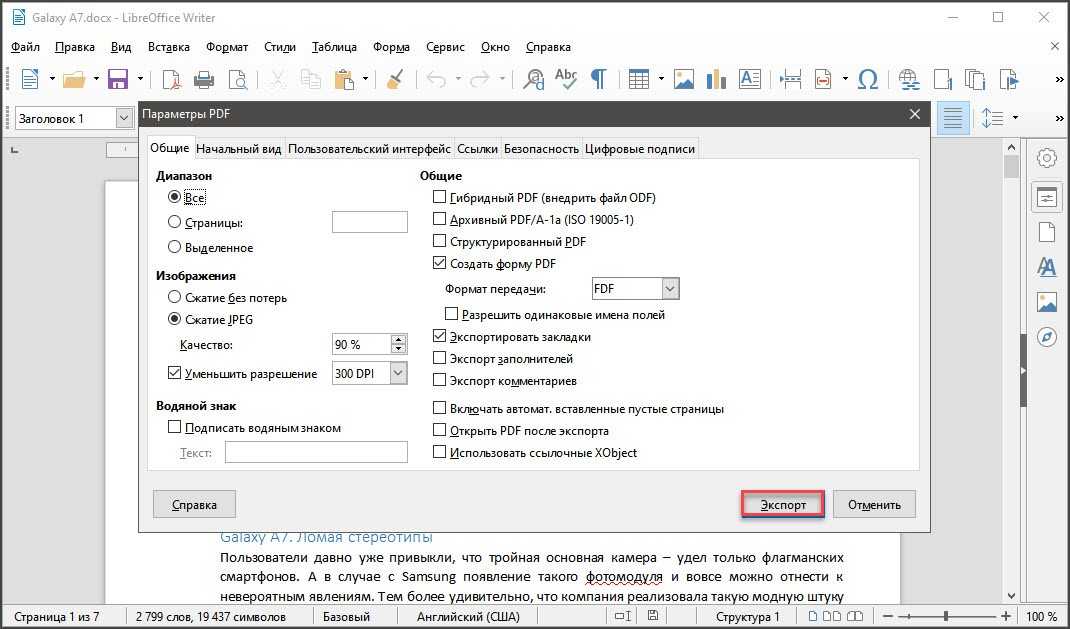
- Чтобы преобразовать Word в PDF, откройте документ Word, который вы хотите преобразовать в PDF, и нажмите «Файл»> «Сохранить как».
- Щелкните раскрывающееся меню «Сохранить как тип» в диалоговом окне «Сохранить как» и выберите «PDF».
- Дайте своему документу заголовок, если у него его еще нет, выберите место, где вы хотите сохранить файл PDF, затем нажмите «Сохранить».
Как конвертировать файлы Word в PDF с помощью функции печати
Функция печати в Windows 10 работает с любой программой, используемой на вашем компьютере, если программа поддерживает печать. Если вы используете Windows 10, вы можете бесплатно конвертировать Word в PDF с помощью функции Microsoft Print to PDF.
- Чтобы использовать Microsoft Print для функции PDF, откройте файл в Word и нажмите «Файл»> «Печать» или нажмите сочетание клавиш CTRL + P.
- В окне «Печать» щелкните раскрывающееся меню в разделе «Принтер» и выберите параметр «Microsoft Print to PDF».
- Выберите другие параметры, которые вы хотите, например количество страниц для печати.
 Ваш документ Word будет напечатан как PDF, а это значит, что он создаст печать как файл PDF. Назовите свой документ, выберите место для его сохранения, затем сохраните документ PDF.
Ваш документ Word будет напечатан как PDF, а это значит, что он создаст печать как файл PDF. Назовите свой документ, выберите место для его сохранения, затем сохраните документ PDF.
Примечание. Другой альтернативой конвертеру Word в PDF является использование функции преобразования PDF в браузере Google Chrome. Эта функция работает с веб-файлами на любом устройстве, на котором вы используете браузер Chrome. Чтобы использовать эту функцию в Chrome, перейдите к параметру «Печать» и выберите «Печать в PDF».
Использование Microsoft Print to PDF для преобразования word в pdf имеет некоторые недостатки. Во-первых, он работает только в Windows 10, поэтому вам необходимо обновить его, если вы используете Windows 7 или Windows 8.
Используйте опцию экспорта для преобразования файлов Word в PDF
Существует функция экспорта Word, которая позволяет бесплатно конвертировать Word в PDF.
- Откройте документ Word, который вы хотите преобразовать в PDF, и выберите «Файл»> «Сохранить и отправить».

- Щелкните Создать документ PDF / XPS.
- Затем нажмите кнопку «Создать документ PDF / XPS».
- Дайте своему PDF-файлу заголовок, выберите, где вы хотите его сохранить, затем нажмите «Опубликовать».
Как конвертировать Word в PDF с помощью Adobe Acrobat
Adobe Acrobat — это набор приложений, который позволяет создавать, просматривать, управлять, печатать, управлять и преобразовывать Word в PDF. Он включает в себя такие приложения, как Adobe Acrobat Reader и Acrobat DC, которые полезны практически для любых целей редактирования PDF, включая аннотирование, отправку на подпись, редактирование, преобразование и объединение нескольких типов файлов, среди других инструментов.
- Чтобы преобразовать Word в PDF с помощью Adobe Acrobat, откройте Adobe Acrobat и щелкните «Создать PDF».
- Щелкните Выбрать файл на правой панели.
- Выберите файл, который хотите преобразовать.
- Выберите папку для сохранения файла, дайте ей имя и нажмите «Сохранить».

- Если вы используете Mac, нажмите «Создать и поделиться Adobe PDF» и выберите папку для экспортированного файла. Кроме того, вы можете нажать «Выбрать другую папку», перейти к папке, в которой вы хотите сохранить файл, дать ей имя и нажать «Сохранить».
Как конвертировать Word в PDF на Mac
Компьютеры Mac предлагают множество вариантов преобразования документов Word в файлы PDF, как это делает Windows. В дополнение к методам, упомянутым выше, на Mac вы также можете преобразовать документ Word в PDF с помощью Pages.
- Чтобы преобразовать документ Word в PDF на Mac, откройте документ, который вы хотите преобразовать, в Pages и нажмите «Файл»> «Печать».
- В новом меню щелкните PDF в левом нижнем углу.
- В следующем меню нажмите «Сохранить как PDF» в раскрывающемся меню в левом нижнем углу.
- Появится диалоговое окно «Сохранить как». Назовите свой документ, выберите место для его сохранения и добавьте любые другие сведения, которые хотите.
 Щелкните Сохранить.
Щелкните Сохранить.
Также читайте: Как читать и открывать файлы .DAT в Windows
Похожие записи
App Store: пдф конвертер — фото в пдф
Описание
лучший конвертер pdf, программа просмотра pdf и приложение для чтения pdf теперь доступны вам прямо на вашем устройстве ios!
easy word to pdf converter — это новое дополнение к нашему постоянно растущему списку полезных приложений. Конвертер pdf, программа для чтения pdf, программа для просмотра pdf или создатель pdf, как бы вы это ни называли, это приложение — идеальный универсальный пункт назначения для всех проблем, связанных с pdf. хотите ли вы конвертировать pdf в word или doc в pdf онлайн, pdf в изображения или текст в pdf; easy word to pdf converter — лучший конвертер документов в pdf и наоборот.
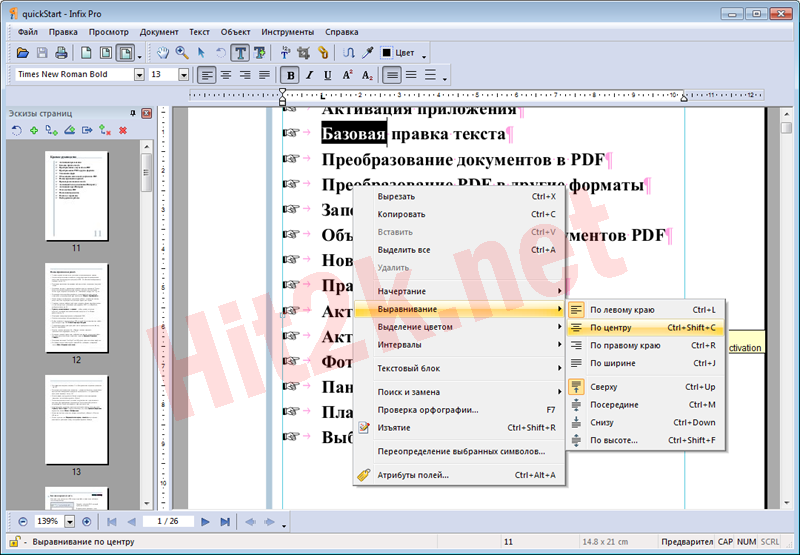 все, что вам нужно сделать, это установить приложение на свое устройство ios, и все готово.
все, что вам нужно сделать, это установить приложение на свое устройство ios, и все готово.преобразование документов из одного формата в другой иногда может быть немного сложным. это когда вы не знаете, что и как делать. то же самое и с pdf; Если вы хотите преобразовать PDF в другие форматы, такие как word, image или txt, вы должны знать, как это сделать правильно, чтобы избежать каких-либо трудностей. именно тогда в игру вступает онлайн-конвертер PDF-файлов или создатель PDF-файлов.
С нашим приложением для преобразования PDF-файлов теперь вы можете выполнять свои офисные задания, например преобразовывать Word в PDF онлайн, PDF в Word, PDF в изображение или TXT прямо на своем iphone или ipad. После того, как вы установили приложение, вам просто нужно войти в свою учетную запись Dropbox или Google Drive и загрузить определенный файл. Файлы word и pdf будут загружены в категории word в pdf и pdf в категории word / image соответственно. чтобы преобразовать текст в PDF, введите текст в текстовое поле и коснитесь значка сохранения в правом верхнем углу, новый созданный файл PDF будет сохранен в разделе PDF в слово / изображение.

Основные моменты простого конвертера Word в PDF:
• простой и удобный пользовательский интерфейс
• скачивать файлы из Dropbox или Google Drive
• быстро и легко конвертировать файл в pdf
• бесплатная программа для создания PDF-файлов, программа для просмотра PDF-файлов или программа для чтения PDF-файлов
• сменить документ на pdf
• преобразовать PDF в слово / изображение
• конвертировать текст в pdf
• онлайн-редактор pdf для создания файлов pdf
• качественные выходные изображения для преобразования PDF в изображения
• бесплатное приложение без регистрации или обязательной подписки
Помимо бесплатного использования, этот конвертер Word в PDF или онлайн-конвертер PDF в Word также исключительно быстрый, стабильный и легкий, поэтому вам не нужно беспокоиться о памяти вашего устройства. приложение также очень простое и удобное в использовании.
Примечание: конфиденциальность наших пользователей — наш приоритет. мы уважаем вашу конфиденциальность и поэтому следим за тем, чтобы ни один из файлов, которые вы загружаете в наше приложение для преобразования, не хранится и не передается где-либо еще.
Payment will be charged to your iTunes account at confirmation of purchase. Your subscription will automatically renew unless auto-renew is turned off at least 24-hours before the end of the current subscription period. Your account will be charged for renewal within 24-hours prior to the end of the current subscription period. Automatic renewals will cost the same price you were originally charged for the subscription. You can manage your subscriptions and turn off auto-renewal by going to your Account Settings on the App Store after purchase.
Privacy Policy:
https://www.contentarcade.com/pdf-converter-privacy-poilcy
Terms of Use:
https://www.contentarcade.com/pdf-converter-terms-of-use
Версия 4.9
-Решить сбои
Оценки и отзывы
Оценок: 9
Awful
Ужасно !
Awful!
They took money immediately and nothing is done properly.
The app doesn’t work!
События
Разработчик CONTENT ARCADE (UK) LTD. указал, что в соответствии с политикой конфиденциальности приложения данные могут обрабатываться так, как описано ниже. Подробные сведения доступны в политике конфиденциальности разработчика.
Сбор данных не ведется
Разработчик не ведет сбор данных в этом приложении.
Конфиденциальные данные могут использоваться по-разному в зависимости от вашего возраста, задействованных функций или других факторов. Подробнее
Информация
- Провайдер
- CONTENT ARCADE (UK) LTD.
- Размер
- 40,4 МБ
- Категория
- Утилиты
- Возраст
- 4+
- Copyright
- Copyright © 2020 Content Arcade.
 All rights reserved.
All rights reserved. - Цена
- Бесплатно
- Сайт разработчика
- Поддержка приложения
- Политика конфиденциальности
Другие приложения этого разработчика
Вам может понравиться
Онлайн-конвертер DOCX в PDF | Бесплатные приложения GroupDocs
Вы также можете конвертировать DOCX во многие другие форматы файлов. Пожалуйста, смотрите полный список ниже.
DOCX TO DOC Конвертер (Документ Microsoft Word)
DOCX TO DOCM Конвертер (Документ Microsoft Word с поддержкой макросов)
DOCX TO DOCX Конвертер (Документ Microsoft Word с открытым XML)
DOCX TO DOT Конвертер (Шаблон документа Microsoft Word)
DOCX TO DOTM Конвертер (Шаблон Microsoft Word с поддержкой макросов)
DOCX TO DOTX Конвертер (Шаблон документа Word Open XML)
DOCX TO RTF Конвертер (Расширенный текстовый формат файла)
DOCX TO ODT Конвертер (Открыть текст документа)
DOCX TO OTT Конвертер (Открыть шаблон документа)
DOCX TO TXT Конвертер (Формат обычного текстового файла)
DOCX TO MD Конвертер (Уценка)
DOCX TO TIFF Конвертер (Формат файла изображения с тегами)
DOCX TO TIF Конвертер (Формат файла изображения с тегами)
DOCX TO JPG Конвертер (Файл изображения Объединенной группы экспертов по фотографии)
DOCX TO JPEG Конвертер (Изображение в формате JPEG)
DOCX TO PNG Конвертер (Портативная сетевая графика)
DOCX TO GIF Конвертер (Графический файл формата обмена)
DOCX TO BMP Конвертер (Формат растрового файла)
DOCX TO ICO Конвертер (Файл значка Майкрософт)
DOCX TO PSD Конвертер (Документ Adobe Photoshop)
DOCX TO WMF Конвертер (Метафайл Windows)
Преобразовать DOCX TO EMF (Расширенный формат метафайла)
Преобразовать DOCX TO DCM (DICOM-изображение)
Преобразовать DOCX TO DICOM (Цифровая визуализация и коммуникации в медицине)
Преобразовать DOCX TO WEBP (Формат файла растрового веб-изображения)
Преобразовать DOCX TO SVG (Файл масштабируемой векторной графики)
Преобразовать DOCX TO JP2 (Основной файл изображения JPEG 2000)
Преобразовать DOCX TO EMZ (Расширенный сжатый метафайл Windows)
Преобразовать DOCX TO WMZ (Метафайл Windows сжат)
Преобразовать DOCX TO SVGZ (Сжатый файл масштабируемой векторной графики)
Преобразовать DOCX TO TGA (Тарга Графика)
Преобразовать DOCX TO PSB (Файл изображения Adobe Photoshop)
Преобразовать DOCX TO PPT (Презентация PowerPoint)
Преобразовать DOCX TO PPS (Слайд-шоу Microsoft PowerPoint)
Преобразовать DOCX TO PPTX (Презентация PowerPoint Open XML)
Преобразовать DOCX TO PPSX (Слайд-шоу PowerPoint Open XML)
Преобразовать DOCX TO ODP (Формат файла презентации OpenDocument)
Преобразовать DOCX TO OTP (Шаблон графика происхождения)
Преобразовать DOCX TO POTX (Открытый XML-шаблон Microsoft PowerPoint)
Преобразовать DOCX TO POT (Шаблон PowerPoint)
Преобразовать DOCX TO POTM (Шаблон Microsoft PowerPoint)
Преобразовать DOCX TO PPTM (Презентация Microsoft PowerPoint)
DOCX TO PPSM Преобразование (Слайд-шоу Microsoft PowerPoint)
DOCX TO FODP Преобразование (Плоская XML-презентация OpenDocument)
DOCX TO HTML Преобразование (Язык гипертекстовой разметки)
DOCX TO HTM Преобразование (Файл языка гипертекстовой разметки)
DOCX TO MHT Преобразование (MIME-инкапсуляция совокупного HTML)
DOCX TO MHTML Преобразование (MIME-инкапсуляция совокупного HTML)
DOCX TO XLS Преобразование (Формат двоичного файла Microsoft Excel)
DOCX TO XLSX Преобразование (Электронная таблица Microsoft Excel Open XML)
DOCX TO XLSM Преобразование (Электронная таблица Microsoft Excel с поддержкой макросов)
DOCX TO XLSB Преобразование (Двоичный файл электронной таблицы Microsoft Excel)
DOCX TO ODS Преобразование (Открыть электронную таблицу документов)
DOCX TO XLTX Преобразование (Открытый XML-шаблон Microsoft Excel)
DOCX TO XLT Преобразование (Шаблон Microsoft Excel)
DOCX TO XLTM Преобразование (Шаблон Microsoft Excel с поддержкой макросов)
DOCX TO TSV Преобразование (Файл значений, разделенных табуляцией)
DOCX TO XLAM Преобразование (Надстройка Microsoft Excel с поддержкой макросов)
DOCX TO CSV Преобразование (Файл значений, разделенных запятыми)
DOCX TO FODS Преобразование (Плоская XML-таблица OpenDocument)
DOCX TO SXC Преобразование (Электронная таблица StarOffice Calc)
DOCX TO EPUB Преобразование (Формат файла цифровой электронной книги)
DOCX TO XPS Преобразование (Спецификация документа Open XML)
DOCX TO TEX Преобразование (Исходный документ LaTeX)
4 лучших способа конвертировать Word в PDF на macOS
Word и PDF — два самых популярных формата документов в цифровом мире! И даже тогда иногда нужно конвертировать документы Word к файлам PDF , что принято практически везде.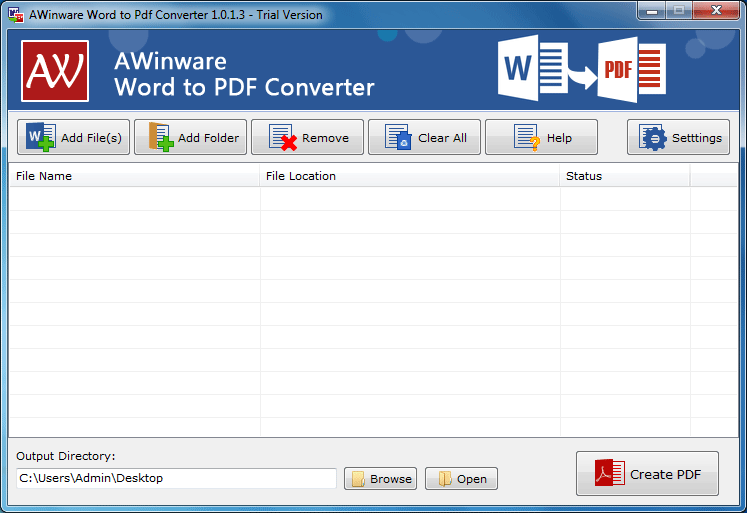 Это когда вам нужно Word, чтобы преобразовать его в PDF.
Это когда вам нужно Word, чтобы преобразовать его в PDF.
В нашей предыдущей статье мы рассмотрели некоторые из лучших Бесплатные и платные редакторы PDF. И сегодня мы говорим о лучших конвертерах Word в PDF для Mac.
Особенность Mac в том, что вы можете рассчитывать на несколько способов конвертировать файл Word в PDF. Вы можете использовать собственные опции, бесплатное программное обеспечение, онлайн-платформы или специальные инструменты конвертера. Понимая это, мы создали полный список лучших конвертеров Word в PDF для Mac. Некоторые из них не созданы специально для Mac, но с ними можно справиться.
Если у вас есть файл Word во вложении к электронному письму, который вам нужно загрузить в формате PDF, просто откройте этот файл в Google Chrome, нажмите Cmd + P, чтобы открыть меню печати. Измените место назначения для сохранения в формате PDF. Не интуитивное предположение, но оно работает.
Лучшие приложения для преобразования Word в PDF для Mac
Есть только один эффективный способ конвертировать Word в PDF на Mac. Исходный рейтинг сайта означает, что вам не нужно устанавливать или использовать стороннее программное обеспечение. Все происходит внутри вашего Mac, если у вас есть файл Word.
Исходный рейтинг сайта означает, что вам не нужно устанавливать или использовать стороннее программное обеспечение. Все происходит внутри вашего Mac, если у вас есть файл Word.
# 1 Использование предварительного просмотра — бесплатные оригинальные варианты
Предварительный просмотр — это приложение macOS по умолчанию для открытия файлов PDF, изображений и даже других файлов документов. Оказывается, вы также можете использовать его для преобразования файла Word в PDF. Если вы хотите быстро преобразовать файл Word в PDF, вы можете рассчитывать на этот метод.
Чтобы использовать это, вы должны открыть файл Word с помощью предварительного просмотра. Вы можете сделать это, выбрав «Открыть с помощью» -> «Предварительный просмотр» в контекстном меню. Теперь вы можете увидеть документ Word в режиме предварительного просмотра. Теперь вы можете перейти в Файл -> Экспорт в PDF. Просто выберите место назначения, и файл PDF будет сохранен.
Где это выглядит просто
Этот процесс очень прост, но имеет несколько недостатков.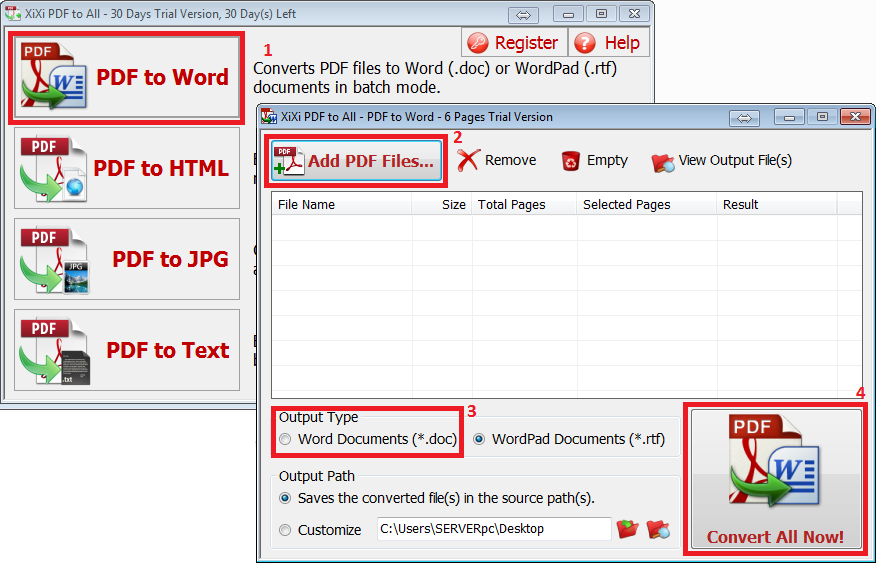
Предварительный просмотр не позволяет конвертировать файлы Word в PDF массово. Вы должны загрузить все файлы один за другим и выполнить преобразование. Следует также отметить, что предварительный просмотр не обеспечивает наилучшего просмотра файла Word перед преобразованием. Вы можете рассчитывать на этот метод, если вам нужен самый быстрый и простой способ конвертировать Word в PDF на Mac.
Как вы знаете, существует несколько бесплатных программ для Mac для преобразования Word в PDF. Некоторые из этих элементов включены, а другие можно загрузить. Тем не менее, мы выбрали лучшее программное обеспечение для MacOS, чтобы выполнить эту работу.
# 2 Microsoft Word для Mac — бесплатное программное обеспечение для macOS
Это предполагает, что вы уже Установите Microsoft Word на Mac ваш. Итак, если вы создаете один документ Word с помощью MS Word, вы можете преобразовать файл в PDF с помощью той же программы. Как вы знаете, по сравнению с Preview он предлагает гораздо более плавный рабочий процесс.
Для этого вам нужно открыть файл Word с помощью MS Word на вашем Mac. Теперь перейдите в Файл> Сохранить как. В следующем диалоговом окне вы можете выбрать PDF из доступных вариантов. Вы также можете указать желаемое качество PDF-документа. Нажмите кнопку «Сохранить», и файл Word будет преобразован в формат PDF.
Где это выглядит просто
Опять же, вы не можете конвертировать документы Word массово. Этот метод также невозможен, если у вас не установлен MS Word. Например, если вы загружаете документ Word из Интернета, вы не сможете использовать эту опцию очень часто.
Альтернатива MS Word в macOS
Что ж, есть и другие варианты для этого. Вы можете использовать следующие методы, если хотите легко преобразовать Word в PDF.
Вы можете использовать приложение Pages, уже предустановленное на Mac, чтобы открыть документ Word и экспортировать его в PDF. Это отличный вариант, если на вашем устройстве не установлен Word.
TextEdit на Mac — тоже отличный вариант. Вы можете открыть файл Word с помощью TextEdit и выбрать «Экспорт в PDF» в меню «Файл». Однако этот параметр может некорректно отображать форматирование и шрифты.
Вы можете открыть файл Word с помощью TextEdit и выбрать «Экспорт в PDF» в меню «Файл». Однако этот параметр может некорректно отображать форматирование и шрифты.
Эти методы отлично подходят, когда вам нужен более плавный рабочий процесс. Самое лучшее в MS Word и Pages — это то, что вы можете редактировать документ перед его фактическим преобразованием.
# 3 Smallpdf.com — Бесплатное онлайн-приложение для конвертации Word в PDF
Smallpdf.com — один из самых эффективных способов конвертировать файл Word в PDF и делать многое другое. На самом деле это полный пакет для редактирования PDF-файлов, к которому вы можете получить доступ онлайн и не требует вашей электронной почты, в отличие от многих аналогичных сервисов.
вербовка Smallpdf Достаточно просто. Вы можете открыть веб-сайт в браузере Mac и перетащить файл Word, который хотите преобразовать. В течение нескольких секунд Smallpdf.com загрузит файл, преобразует его и предоставит вам ссылку для загрузки. Он даже позволяет сохранять PDF-файлы на Google Диск или Dropbox.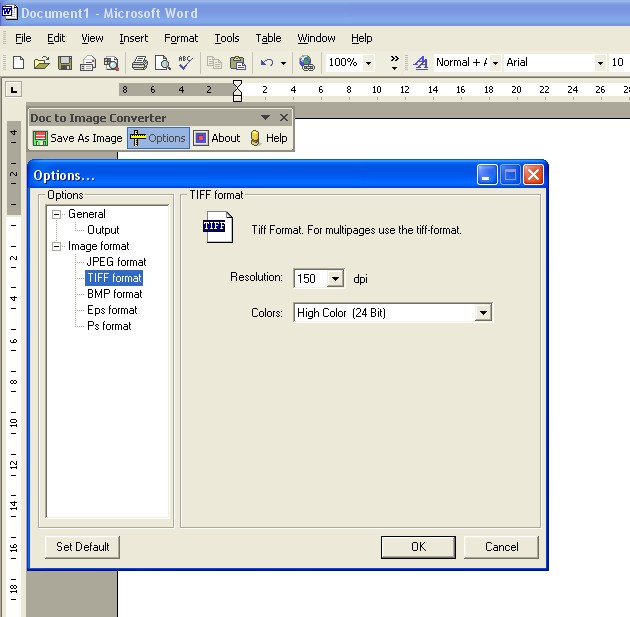
Где это выглядит просто
Онлайн-конвертеры Word в PDF великолепны. Но не все хотят загружать конфиденциальные файлы на другой сервер. Это одна из причин, по которой вам может не понравиться этот вариант. Кроме того, для этого метода требуется постоянное подключение к Интернету.
альтернативы
Конечно, Smallpdf.com — не единственный способ конвертировать документ Word в PDF онлайн. Вы также можете использовать Google Диск для этой цели. Вы можете загрузить файл на Google Диск, открыть его и выбрать «Загрузить как PDF» в параметрах файла. Опять же, вы можете загрузить файлы в более крупную рыбу.
Поэтому вы можете положиться на онлайн-методы, если вы конвертируете что-то не очень конфиденциальное. С другой стороны, вам не нужно ничего устанавливать / скачивать.
Это лучший вариант, когда вам нужно больше контроля над преобразованием Word в PDF. Единственный момент в том, что вы должны быть готовы платить за эти функции. Среди сотен имеющихся PDF-пакетов мы выбрали несколько лучших.
Среди сотен имеющихся PDF-пакетов мы выбрали несколько лучших.
Wondershare PDF Элемент Это действительно один из лучших вариантов преобразования документа Word в PDF. Стоит отметить, что этот инструмент может работать намного лучше — от изменения файлов PDF до их шифрования. Итак, будь то аннотация или полное редактирование, Wondershare PDFelement выполнит всю работу.
Еще одним большим преимуществом является то, что вы можете использовать Wondershare PDFelement для массовых действий. Если вы хотите пакетно конвертировать файлы в pdf на Mac, это лучший вариант. Пользовательский интерфейс очень похож на пакет Office, поэтому у вас не должно возникнуть проблем.
Где это выглядит просто
Нельзя отрицать, что Wondershare PDFelement — один из лучших инструментов PDF, однако за этот инструмент придется заплатить высокую цену. Сказав это, вы можете выполнять все преобразования и редактировать локально.
альтернативы
Что ж, есть много других вариантов, если вы хотите выполнить ту же работу.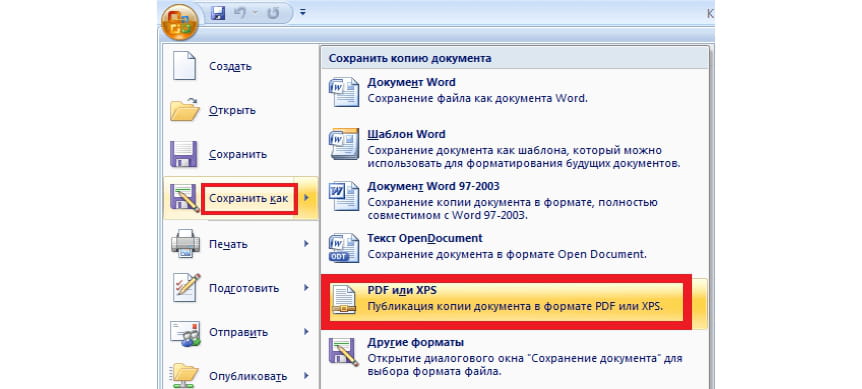 Например, у нас есть Adobe Acrobat, где вы должны платить высокую цену в качестве абонентской платы. С другой стороны, когда дело доходит до специализированных инструментов, акцент также делается меньше. С другой стороны, вы получаете пакет для редактирования PDF, когда пробуете один из этих методов. Если бы она делала это, это было бы частью профессионализма, это было бы здорово.
Например, у нас есть Adobe Acrobat, где вы должны платить высокую цену в качестве абонентской платы. С другой стороны, когда дело доходит до специализированных инструментов, акцент также делается меньше. С другой стороны, вы получаете пакет для редактирования PDF, когда пробуете один из этих методов. Если бы она делала это, это было бы частью профессионализма, это было бы здорово.
Лучшие способы конвертировать файл Word в PDF?
Мы думаем, что вы видели четыре наиболее эффективных способа конвертировать документы из Word в PDF. В зависимости от ваших требований и бюджета вы можете выбрать любой из них. Например, если вам нужно только простое преобразование Word в PDF, мы рекомендуем использовать опцию экспорта, встроенную в MS Word. С другой стороны, если вам нужны массовые действия и дополнительные элементы управления, мы думаем, что что-то вроде PDFelement может иметь смысл. Мы не останемся без решений, поэтому у вас есть несколько вариантов.
Источник
15 лучших онлайн-конвертеров Word в PDF без электронной почты
Ivan Cook
• Подано в: PDF Creator
PDF и Word — два наиболее известных сетевых стандарта для создания, отправки и просмотра документов. Часто мы создаем документы в Microsoft Word на ПК или Pages на Mac или получаем их от коллеги, которые нужно преобразовать в формат PDF. PDF стал стандартным форматом для отправки документов, поскольку ни одна из сторон не может редактировать его после создания. Будь то для работы или учебы вам придется конвертировать Word в PDF . Если вы ищете лучший способ сохранить файлы документов Microsoft Word 2016, Word 2013, 2010, 2007 или более ранних версий Word в формате PDF, читайте дальше, чтобы найти лучший онлайн-конвертер Word в PDF.
Часто мы создаем документы в Microsoft Word на ПК или Pages на Mac или получаем их от коллеги, которые нужно преобразовать в формат PDF. PDF стал стандартным форматом для отправки документов, поскольку ни одна из сторон не может редактировать его после создания. Будь то для работы или учебы вам придется конвертировать Word в PDF . Если вы ищете лучший способ сохранить файлы документов Microsoft Word 2016, Word 2013, 2010, 2007 или более ранних версий Word в формате PDF, читайте дальше, чтобы найти лучший онлайн-конвертер Word в PDF.
ПОПРОБУЙТЕ БЕСПЛАТНО
- Часть 1: 5 лучших онлайн-конвертеров Word в PDF требуется электронная почта
- Часть 2. Как легко преобразовать Word в PDF
- Часть 3: 5 лучших онлайн-конвертеров Word в PDF без электронной почты
- Часть 4: 5 лучших онлайн-конвертеров Word в PDF для больших файлов
- Часть 5: 9 лучших программ для преобразования Word в PDF онлайн
PDFelement Pro для Windows — лучший способ конвертировать DOC в PDF
PDFelement Pro — это многофункциональная программа для преобразования Word в PDF. С помощью этого инструмента PDF вы можете легко создавать PDF из других форматов. В то же время вы также можете конвертировать PDF-документ во многие популярные форматы файлов, такие как Word, PPT, Image, Excel и т. Д. Качество сохраняется, и вы можете добавить столько страниц, сколько захотите.
С помощью этого инструмента PDF вы можете легко создавать PDF из других форматов. В то же время вы также можете конвертировать PDF-документ во многие популярные форматы файлов, такие как Word, PPT, Image, Excel и т. Д. Качество сохраняется, и вы можете добавить столько страниц, сколько захотите.
Почему стоит выбрать этот конвертер Word в PDF:
- Легко конвертируйте документы Word в PDF на высокой скорости.
- Легко создавайте PDF-файлы высокого качества для любой платформы.
- Редактируйте тексты PDF, изображения и ссылки с помощью нескольких мощных инструментов редактирования PDF.
- Этот PDF-инструмент поставляется с функцией OCR и позволяет легко конвертировать отсканированные PDF-файлы.
Часть 1: 5 лучших онлайн-конвертеров Word в PDF. Требуется электронная почта Веб-приложение позволяет создавать, редактировать и обмениваться документами в Интернете. Вы также можете создавать, редактировать, объединять и просматривать PDF-файлы в Интернете перед их получением.
 Недостатком является добавление дополнительного шага к получению конвертированного PDF. Дополнительный пакет программного обеспечения Pro доступен только в течение 14 дней в качестве бесплатной пробной версии.
Недостатком является добавление дополнительного шага к получению конвертированного PDF. Дополнительный пакет программного обеспечения Pro доступен только в течение 14 дней в качестве бесплатной пробной версии.#2: Free PDF Convert
Free PDF Convert — конвертер документов на основе электронной почты. Услуга конвертации доступна онлайн и предоставляется бесплатно. Недостатком этого приложения является то, что пользователям необходимо отправить свой документ по электронной почте на платформу с форматом файла в строке темы. Затем им приходится ждать, пока документ будет возвращен по электронной почте. Это добавляет дополнительное время и шаги к тому, что должно быть более простым процессом.
#3: Zamzar Word to PDF
Zamzar — это бесплатное веб-приложение для преобразования документов, которое преобразует документы Word в множество альтернативных форматов, включая PDF. Самым большим недостатком является то, что вам снова нужно дождаться выполнения преобразования и отправки PDF-файла вам по электронной почте, добавляя дополнительные шаги и время.
#4: Docupub
Docupub — это набор онлайн-инструментов для работы с документами и изображениями. Вы можете редактировать и конвертировать как файлы документов, так и файлы изображений. Этот сайт позволяет вам выбрать ожидание конверсии в вашем браузере или ее отправку по электронной почте. Проблема с этим приложением заключается в относительно небольшом ограничении размера файлов в 10 МБ. Если вы конвертируете документ с несколькими изображениями, графикой или диаграммами, вы можете легко превысить этот предел.
#5: Docs Zone
Docs Zone — это простое веб-приложение для преобразования файлов документов в несколько форматов. Вы можете конвертировать документы и сохранять их в приложении на потом. Эта платформа является довольно простым веб-сайтом, и опытные пользователи могут обнаружить, что она не соответствует их стандартам.
Все эти онлайн-решения для работы с цифровыми документами и конвертеры Word в PDF бесплатны и просты в использовании.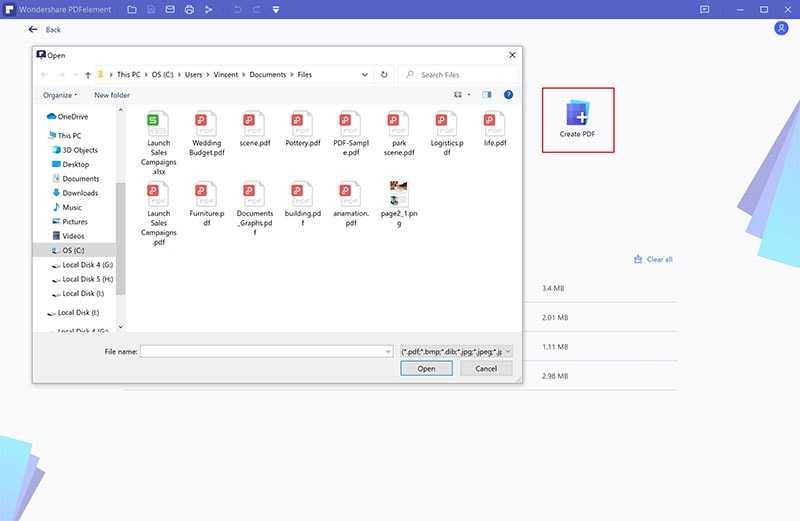 Все эти веб-сайты работают непосредственно в Интернете, без необходимости загружать какое-либо программное обеспечение или приложение на свой компьютер или ноутбук. Они также доступны с планшетов, смартфонов и других мобильных устройств.
Все эти веб-сайты работают непосредственно в Интернете, без необходимости загружать какое-либо программное обеспечение или приложение на свой компьютер или ноутбук. Они также доступны с планшетов, смартфонов и других мобильных устройств.
Часть 2. Как легко преобразовать Word в PDF
iSkysoft PDF Creator — отличное приложение для преобразования документов Word в PDF для пользователей Mac. Несмотря на то, что мы видели множество различных приложений Word в PDF, независимо от того, требуют ли они использования адреса электронной почты, могут ли они конвертировать только файлы меньшего размера или имеют другие проблемы, ни одно из выявленных до сих пор не всегда подходит. iSkysoft PDF Creator для Mac может все. iSkysoft Creator для Mac прост в использовании и является высокоэффективным инструментом, который поможет вам быстро и легко преобразовать любой документ из форматов Word, Excel или Powerpoint прямо в высококачественный PDF-документ. iSkysoft PDF помогает вам создавать PDF-файлы, которые сохраняют все форматирование и макеты вашего исходного материала, поэтому ваш новый PDF-файл выглядит так же, как работа, на создание которой вы потратили время и заботу. iSkysoft работает как приложение на вашем Mac, что означает, что вы можете конвертировать документы даже если у вас нет активного веб-соединения, чего не могут сделать вышеперечисленные веб-приложения.
iSkysoft работает как приложение на вашем Mac, что означает, что вы можете конвертировать документы даже если у вас нет активного веб-соединения, чего не могут сделать вышеперечисленные веб-приложения.
Основные возможности iSkysoft PDF Creator:
- Несколько кликов: всего несколькими щелчками мыши создавайте PDF-документы из Excel, PowerPoint Word или других типов документов.
- Форматирование сохранено: он может сохранить шрифт, макет и настройки цвета исходного файла после преобразования.
- Высококачественный вывод: iSkysoft PDF Creator для Mac может обещать высококачественный вывод PDF. И вы можете использовать PDF с любым другим редактором и читателем PDF.
- Продуктивная работа: помогает сэкономить время и позволяет одновременно импортировать несколько файлов Office и создавать PDF-файлы.
Как конвертировать Word в PDF на Mac
Шаг 1. Загрузите программу
Начните с загрузки iSkysoft PDF Creator для Mac. И перетащите файл программы в папку «Приложение», чтобы установить его. Через несколько секунд он должен быть установлен и готов к запуску. Теперь дважды щелкните значок программы, чтобы запустить программу.
И перетащите файл программы в папку «Приложение», чтобы установить его. Через несколько секунд он должен быть установлен и готов к запуску. Теперь дважды щелкните значок программы, чтобы запустить программу.
Шаг 2. Импорт файлов Word
Существует три способа импорта файла Word. Во-первых, вы можете просто перетащить файл прямо в программу, когда работает iSkysoft. Во-вторых, нажмите кнопку «Добавить файлы» в программе и выберите нужный Word (или другой документ). Кроме того, вы можете щелкнуть раскрывающийся список «Добавить папку» и найти ее таким образом.
Шаг 3. Запустите преобразование Word в PDF
Теперь у вас есть программа, запущенная и работающая с нужным файлом Word (или другим), готовым к работе, пришло время создать PDF-файл. Нажмите кнопку «Создать», чтобы начать процесс преобразования. Ваш документ Word будет преобразован в PDF в кратчайшие сроки. Откройте новый PDF-файл и сохраните его на свой Mac.
Часть 3. Пятерка лучших онлайн-конвертеров Word в PDF без электронной почты нельзя недооценивать.

#1: Conv To PDF
Это бесплатное онлайн-приложение для преобразования файлов с вашего ПК, Mac или мобильного устройства в формат PDF. Вы можете просто загрузить преобразованную копию прямо на свое устройство. Недостатками являются ограничение на загрузку файлов в 6 МБ, а также загруженные файлы, которые иногда бывают больше, чем оригиналы.
#2: Small PDF
Small PDF — это онлайн-конвертер PDF для небольших файлов. Сайт компилирует и конвертирует файлы в облаке, прежде чем сделать их доступными для загрузки за считанные секунды. Основная проблема с этой платформой заключается в том, что вы можете конвертировать только файлы меньшего размера.
#3: PDF Online
PDF Online — еще один конвертер PDF, который совместим с Word и может преобразовывать их в PDF. Опять же, ему не нужен адрес электронной почты, но новая версия может быть загружена. Приложение не конвертирует файлы Mac.
#4: I Love PDF
I Love PDF содержит несколько инструментов для работы с файлами PDF, включая конвертер Word в PDF. Как и в случае с некоторыми другими, вы можете конвертировать только отдельные файлы одновременно.
Как и в случае с некоторыми другими, вы можете конвертировать только отдельные файлы одновременно.
#5: конвертировать онлайн бесплатно
Convert Online Free преобразует файл в облаке, а также имеет несколько сайтов резервного копирования, которые помогают, если основное приложение не работает. Вы также можете конвертировать пакеты документов Word, пока ждете.
Часть 4: 5 лучших онлайн-конвертеров Word в PDF для больших файлов
Иногда вам просто нужно преобразовать большой файл, документ Word, содержащий изображения, JPEG, графику и таблицы. К сожалению, многие онлайн-конвертеры PDF не могут обрабатывать эти большие файлы, размер которых превышает 6 или 10 МБ.
#1: PDF Tools
С помощью PDF-инструментов вы можете сохранить исходное форматирование, размеры и цвета в преобразованном PDF-документе. К сожалению, не все типы файлов поддерживаются, поэтому Word подходит, но не все другие типы файлов.
#2: Online 2 PDF
Online 2 PDF — это конвертер больших файлов Word в PDF. Вы можете использовать отдельные файлы размером до 50 МБ каждый и пакеты до 20 файлов размером до 100 МБ.
Вы можете использовать отдельные файлы размером до 50 МБ каждый и пакеты до 20 файлов размером до 100 МБ.
#3: FineReader Online
FineReader — онлайн-конвертер Word в PDF для преобразования больших файлов. Он также может легко конвертировать несколько других типов файлов. Он поддерживает несколько языков. Чтобы полноценно использовать FineReader, вам необходимо зарегистрироваться и зарегистрироваться на сайте.
#4: Doc-PDF
Вы можете легко и быстро преобразовать любой документ в файл PDF. Word — не единственный тип файла, вы также можете конвертировать такие файлы, как файлы Excel или PowerPoint.
#5: Go4convert
Go4convert позволяет бесплатно конвертировать Word в PDF онлайн. Он также может конвертировать несколько форматов файлов и легко создавать PDF. Однако с Go4convert скорость конвертации немного медленнее. И форматирование файла будет изменено после конвертации.
Часть 5: 9 лучших программ для преобразования Word в PDF онлайн
#1: Конвертер Docx в PDF
Конвертер Docx в PDF — это стандартное приложение для преобразования документов Word в PDF. Он работает, просто перетащив файл Word в веб-приложение и начав процесс преобразования. Вы можете конвертировать только до 3 файлов одновременно, и файлы не могут превышать 100 МБ.
Он работает, просто перетащив файл Word в веб-приложение и начав процесс преобразования. Вы можете конвертировать только до 3 файлов одновременно, и файлы не могут превышать 100 МБ.
#2: FoxyUtils
FoxyUtils — это дерзкое веб-приложение для конвертации Word в PDF. Просто перетащите исходный документ со своего устройства или загрузите прямо из документов Dropbox или Google, чтобы начать процесс преобразования. Вы также можете разделять и объединять документы в PDF и обратно. Процесс преобразования не самый быстрый, с которым мы сталкивались, и, хотя сайт выглядит красиво, загрузка на более медленных устройствах может занять некоторое время.
#3: 2 PDF NL
Конвертер PDF — это, по сути, довольно простое веб-приложение, поэтому для его использования необходимо, чтобы оно было на вашем родном языке? 2PDF.nl может быть на голландском языке, но вы, вероятно, сможете понять, как использовать основные функции (подсказка: перетаскивание).
#4: PDF в Doc
PDF в Doc — это простой онлайн-конвертер и создатель документов в PDF и PDF в doc. Вы можете загружать несколько файлов и загружать пакеты в виде Zip-архива. В приложении нет специальной функции для преобразования документов Word в PDF, но вы можете использовать опцию «любой файл в PDF». Это может быть не идеально, но должно работать.
Вы можете загружать несколько файлов и загружать пакеты в виде Zip-архива. В приложении нет специальной функции для преобразования документов Word в PDF, но вы можете использовать опцию «любой файл в PDF». Это может быть не идеально, но должно работать.
#5: Online Soda PDF
Soda PDF — еще один простой онлайн-конвертер без излишеств между Word и PDF, работающий в обоих направлениях. Документы автоматически загружаются на ваше устройство или жесткий диск (какая бы папка ни была указана). Эти файлы хранятся на сервере Soda до 24 часов. Использование сайта зависит от того, довольны ли вы его пребыванием на своих серверах в течение этого времени.
#6: Преобразование документов онлайн
Преобразование документов онлайн позволяет конвертировать документы Word в PDF онлайн. Это бесплатное приложение. Вы также можете использовать сайт для преобразования скриншотов и HTML в PDF-файлы. Эта платформа представляет собой довольно простой веб-сайт, и опытные пользователи могут обнаружить, что она не соответствует их стандартам для преобразования больших файлов или более сложных документов с большим количеством форматирования.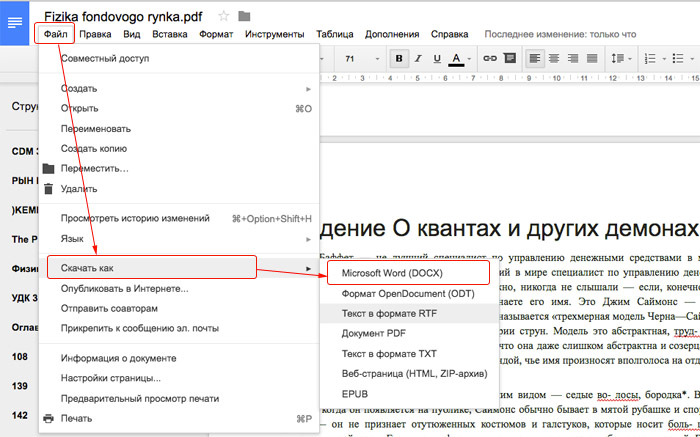
#7: Cometdocs
Это бесплатное онлайн-приложение для преобразования файлов с вашего ПК, Mac или мобильного устройства в формат PDF. Есть приложение для Android, Windows и iOS. Вы можете просто загрузить преобразованную копию прямо на свое устройство. Недостатком является ежедневный лимит загрузки 100 МБ для бесплатных пользователей. Премиум (платные) пользователи могут конвертировать большие суммы.
#8: PDF Pro
С PDF Pro вы можете конвертировать документы в PDF, сохраняя при этом возможность редактировать свой документ. Это комплексное приложение с простым веб-интерфейсом, которым легко пользоваться. Пользователи могут использовать приложение для бесплатного преобразования до 3 документов в PDF-файлы каждый месяц, прежде чем вам потребуется зарегистрироваться и зарегистрироваться на сайте. Для многих пользователей это может быть менее привлекательным элементом приложения.
#9: Бесплатное онлайн-распознавание текста
Вы можете использовать приложение OCR для преобразования документов, таких как Word, в PDF-файлы.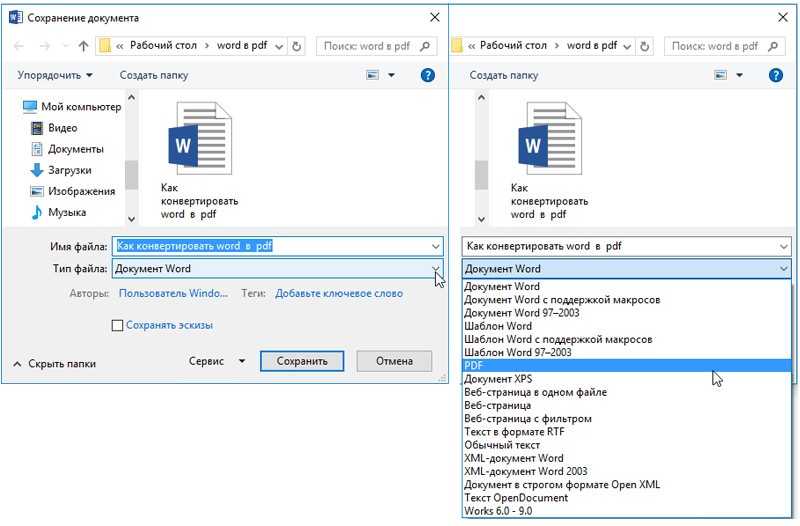 Он конвертирует документы в облаке. Вам не нужно загружать программное обеспечение на свой Mac или ПК, что делает его доступным для людей, использующих мобильные устройства. «Бесплатный» режим позволяет конвертировать 15 документов в час, поэтому опытным пользователям потребуется зарегистрироваться и приобрести обновленную версию.
Он конвертирует документы в облаке. Вам не нужно загружать программное обеспечение на свой Mac или ПК, что делает его доступным для людей, использующих мобильные устройства. «Бесплатный» режим позволяет конвертировать 15 документов в час, поэтому опытным пользователям потребуется зарегистрироваться и приобрести обновленную версию.
> PDF Creator > 24 лучших онлайн-конвертера Word в PDF без электронной почты
Конвертер PDF — Word в PDF в App Store
Описание
Преобразование файлов из JPG, WORD (DOC), XLS, TXT, PPT, RTF, EPUB и других популярных форматов в PDF и обратно на вашем iPhone/iPad. Делитесь конвертированными файлами или сохраняйте их в iCloud.
Конвертируйте свои документы из PDF и в PDF за 3 шага!
1. Выберите входной файл
2. Выберите выходной формат из доступных
3. Конвертируйте! Это займет всего несколько секунд
Это так просто, как кажется! Нет необходимости в сложных приложениях с десятками бессмысленных функций.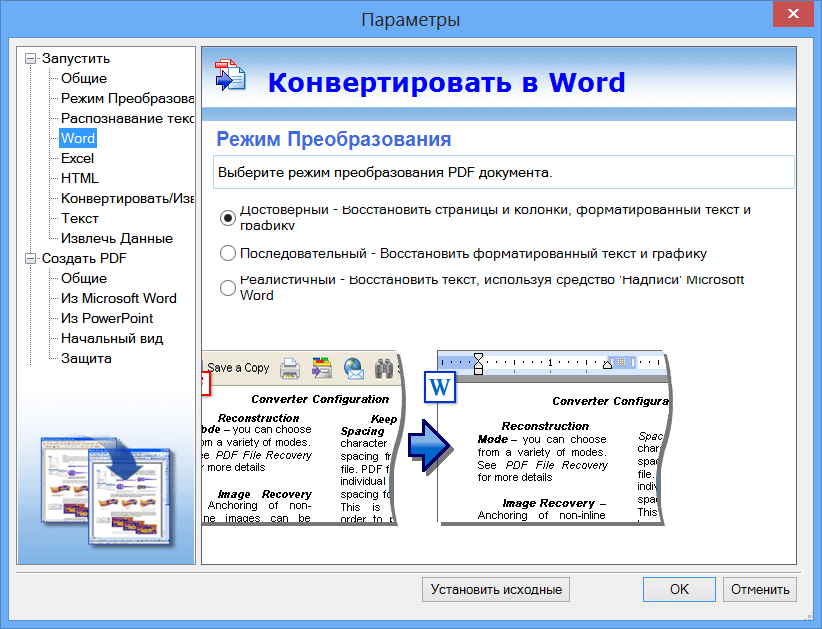
С помощью приложения PDF Converter вы можете конвертировать документы в формат PDF или создавать файлы PDF из изображений за считанные секунды.
— ДОБАВИТЬ —
Вы можете выбирать между различными источниками, такими как iCloud, галерея или просто сделать новую фотографию.
Вы также можете поделиться файлом из других приложений.
— ПОДЕЛИТЬСЯ —
Поделитесь всеми преобразованными файлами прямо из приложения. Отправить через iMessage, открыть в других приложениях, распечатать или сохранить в приложении «Файлы» на iPhone.
— ВОЗВРАТ —
Доступ к истории переходов – в приложении есть соответствующая вкладка.
Здесь вы также можете повторно поделиться сконвертированными файлами или удалить те, которые вам больше не нужны.
— ФОРМАТЫ —
Поддерживаемые форматы файлов:
pdf, jpg, png, doc, docx, txt, rtf, svg, xls, xlsm, xlsx, xps, epub, fb2
csv, djvu, docm, eml, eps, msg, odp, ods, odt, pps, ppsx, ppt, pptm, pptx, ps,
heic, ai, cdr, emf, odg, pcx, psd, tga, wbmp, webp, wmf, bmp, gif, tiff ,
pub, wpd, wps, lit, mobi и многое другое!
(доступны не все варианты исходного и целевого форматов файлов)
Некоторые преобразования выполняются на защищенном облачном сервере, поэтому для использования этого приложения необходимо подключение к Интернету.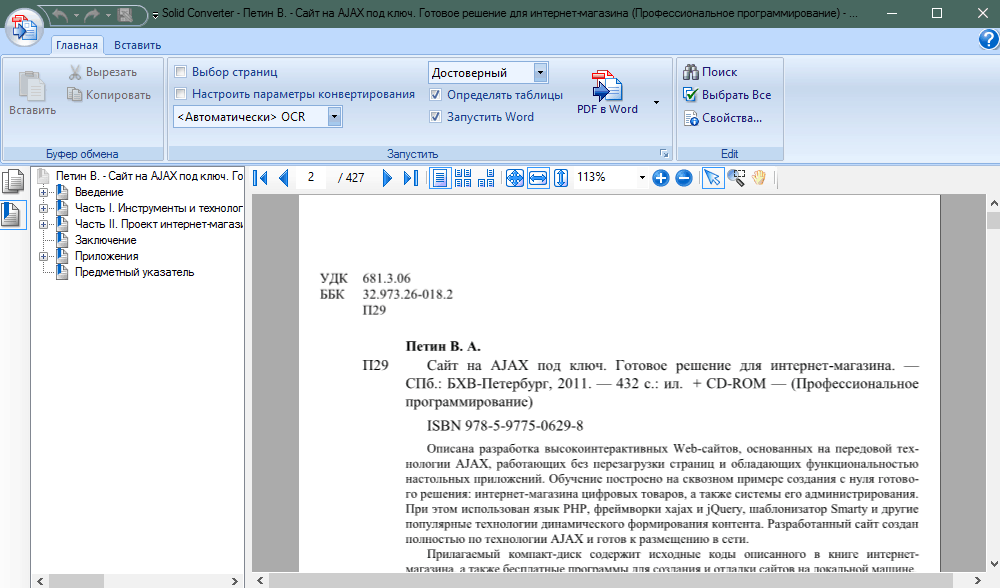 Вы должны знать, что, используя это приложение, вы соглашаетесь с тем, что ваши файлы будут отправлены через Интернет из приложения на облачный сервер для преобразования.
Вы должны знать, что, используя это приложение, вы соглашаетесь с тем, что ваши файлы будут отправлены через Интернет из приложения на облачный сервер для преобразования.
Примечание: цена может варьироваться в зависимости от местоположения.
Информация об автопродлении подписки:
— Оплата будет снята с Аккаунта iTunes при подтверждении покупки;
— Плата за подписку взимается еженедельно, ежемесячно, ежеквартально или ежегодно по ставке, основанной на плане подписки 9.0219 — Подписка продлевается автоматически, если автоматическое продление не отключено по крайней мере за 24 часа до окончания текущего периода;
— С аккаунта будет взиматься плата за продление в течение 24 часов до окончания текущего периода. Стоимость зависит от выбранного плана;
— Пользователь может управлять подписками, а автоматическое продление можно отключить, перейдя в настройки учетной записи пользователя после покупки;
Политика конфиденциальности: https://converterz. app/pdf/privacy
app/pdf/privacy
Условия использования: https://converterz.app/pdf/terms
По любым вопросам обращайтесь по адресу: [email protected]
Версия 1.3.20
— Подготовка приложения для iOS 16
Рейтинги и обзоры
13,9 тыс. оценок
Сконвертировал быстро… но TurboTax не смог его прочитать.
Формат, в который был преобразован документ, не соответствует моим ожиданиям. TurboTax требует, чтобы документ в формате CSV загружал мою информацию о моих покупках криптовалюты. Я заплатил за использование этого приложения, и оно работало очень быстро.
Я сохранил файл, и его можно было загрузить в TurboTax. Но они не смогли обработать документ в том виде, в котором он был изложен. Так что я потратил свои деньги. Не используйте это, если вы находитесь в одной лодке с Robinhood. Просто подождите до 18 февраля, чтобы TurboTax смог импортировать его напрямую, без загрузки файла. И если вы не используете TurboTax, удачи! Ржунимагу.
Обманчивый
Вы не получаете никаких пробных версий с этим приложением, что само по себе хорошо, потому что, по сути, я считаю, что разработчики приложений должны получать оплату за свою работу либо в виде авансового платежа, подписки, либо доходов от рекламы. Однако проблема в обманчивости. Нигде не сказано, что подписка ТРЕБУЕТСЯ, пока вы не пройдете весь процесс до самого конца и уже не предоставите приложению доступ к вашим файлам и фотографиям.
Для них было бы достаточно легко разместить всплывающее окно с надписью «Требуется подписка!» В самом начале.
У меня есть серьезные сомнения в честности высоких отзывов об этом приложении. Похоже, настоящая цель — дешевый способ добычи данных.
Кстати, подписка стоит 4 доллара в неделю. Нет бесплатной пробной версии, нет платы за конверсию (что меня бы устроило!). Просто мошенничество.
Оплата, чтобы я мог сделать один файл
Говорится, что нужно платить, чтобы получить неограниченное использование, кажется, что вам нужно платить, чтобы получить любое использование. Приложение отлично работает для того, что вам, вероятно, понадобится, просто кажется немного закулисным.
Подписки
Go Unlimited Weekly
Приложение PDF Converter — Unlimited Weekly
$3,99
Разработчик Евгения Кузнецова указала, что политика конфиденциальности приложения может включать обработку данных, как описано ниже.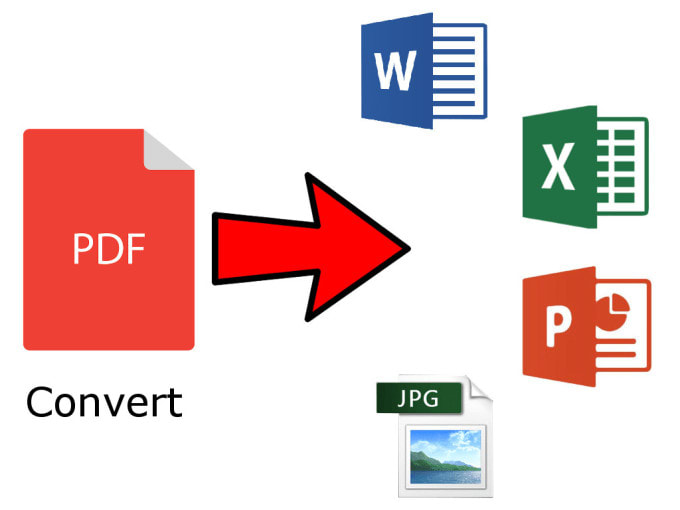 Для получения дополнительной информации см. политику конфиденциальности разработчика.
Для получения дополнительной информации см. политику конфиденциальности разработчика.
Данные, используемые для отслеживания вас
Следующие данные могут использоваться для отслеживания вас в приложениях и на веб-сайтах, принадлежащих другим компаниям:
Данные, не связанные с вами
Могут быть собраны следующие данные, но они не связаны с вашей личностью:
- Пользовательский контент
- Идентификаторы
- Данные об использовании
- Диагностика
Методы обеспечения конфиденциальности могут различаться, например, в зависимости от используемых вами функций или вашего возраста. Узнать больше
Узнать больше
Информация
- Продавец
- Евгения Кузнецова
- Размер
- 167,9 МБ
- Категория
- Производительность
- Возрастной рейтинг
- 4+
- Авторское право
- © 2020 Евгения Кузнецова
- Цена
- Бесплатно
- Тех. поддержка
- Политика конфиденциальности
Еще от этого разработчика
Вам также может понравиться
Word в PDF – Преобразование DOC в PDF онлайн бесплатно
Преобразование файлов Word в PDF чрезвычайно важно, особенно если вам приходится обмениваться документами между разными устройствами с разными операционными системами.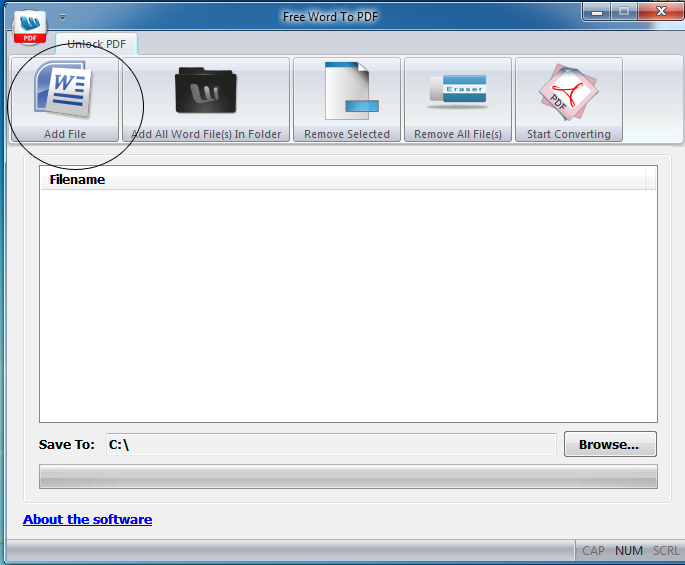 Вы должны знать, что формат PDF имеет свою неприкосновенность.
Вы должны знать, что формат PDF имеет свою неприкосновенность.
Вы наверняка понимаете его важность при отправке служебных записок, счетов, отчетов, заявлений и других конфиденциальных документов. Вы действительно можете конвертировать word в PDF из самого интерфейса Office, но вы должны знать, что это ручное преобразование требует много времени и усилий.
В этой статье вы подробно изучите лучшие онлайн-инструменты для преобразования слов в PDF. Инструменты онлайн-конвертера могут изменить формат ваших файлов менее чем за несколько секунд и с полной точностью.
Вот подробный список некоторых первоклассных инструментов для конвертации DOC в PDF, о которых вы должны знать:
- Конвертер Word в PDF от Duplichecker
Инструмент для конвертации Word в PDF от Duplichecker один из десятков бесплатных и надежных инструментов, проиндексированных на этом сайте. Люди обычно рассматривают Duplichecker как специальный веб-сайт для проверки на плагиат. Что ж, это факт, что Duplichecker является надежным ресурсом, когда дело доходит до обнаружения плагиата в документах. Тем не менее, вы также должны знать, что этот сайт предлагает множество бесплатных инструментов SEO. Конвертер Word в PDF от Duplichecker не только бесплатен, но и очень прост в использовании. Инструмент docx to pdf не требует установки или регистрации. Вы должны ввести текстовые файлы в поле ввода инструмента и нажать кнопку «Преобразовать в PDF». Вы получите загружаемые PDF-файлы менее чем за пять секунд. Процесс не требует усилий и точен.
Что ж, это факт, что Duplichecker является надежным ресурсом, когда дело доходит до обнаружения плагиата в документах. Тем не менее, вы также должны знать, что этот сайт предлагает множество бесплатных инструментов SEO. Конвертер Word в PDF от Duplichecker не только бесплатен, но и очень прост в использовании. Инструмент docx to pdf не требует установки или регистрации. Вы должны ввести текстовые файлы в поле ввода инструмента и нажать кнопку «Преобразовать в PDF». Вы получите загружаемые PDF-файлы менее чем за пять секунд. Процесс не требует усилий и точен.
- Элемент PDF
Элемент PDF содержит множество инструментов, которые могут помочь вам в создании, редактировании, сжатии, преобразовании и других действиях с файлами PDF. Теперь вы должны знать, что этот профессиональный сайт можно использовать онлайн или получить версию приложения для вашего смартфона. Если вам нужен профессиональный инструмент для преобразования слов в PDF, который может защитить качество и оригинальность ваших файлов, вам следует выбрать этот вариант. Основная цель элемента PDF — упростить работу пользователей, и, используя этот инструмент для преобразования слов в PDF, вы, несомненно, упростите свою работу и упростите преобразование слов.
Основная цель элемента PDF — упростить работу пользователей, и, используя этот инструмент для преобразования слов в PDF, вы, несомненно, упростите свою работу и упростите преобразование слов.
- PDF Maker
Это еще один онлайн-инструмент, который может помочь вам создавать новые PDF-файлы на основе старых введенных слов. Вы должны ввести текстовые файлы в инструмент, и он будет использовать искусственный интеллект и расширенные алгоритмы для анализа, настройки и преобразования ваших файлов в PDF или любой другой формат, который вы хотите. PDF Maker обычно используется, когда вам нужно немедленно выполнить преобразование. Единственный минус этого инструмента в том, что он не удобен для пользователя. Мы также хотели бы, чтобы вы знали, что этот онлайн-инструмент для создания PDF-файлов лучше всего подходит для преобразования одностраничных документов.
- Primo PDF
Primo PDF также предлагает несколько инструментов, связанных с PDF. Конвертер Word в PDF является одним из популярных вариантов, которые вы можете найти в Интернете. Этот инструмент, как известно, лучше всего подходит для операционной системы Windows. Этот конвертер слов в PDF бесплатный, а также является одним из самых быстрых инструментов конвертации, которые вы можете найти в Интернете. Функция перетаскивания этого онлайн-конвертера значительно упрощает работу с входными файлами. Здесь вы должны знать, что primo PDF — лучший способ конвертировать текстовые файлы, в которых есть только текст. Если вы вводите текстовые файлы с графическим содержимым, у вас могут возникнуть проблемы с изменением и сохранением файла в формате PDF.
Конвертер Word в PDF является одним из популярных вариантов, которые вы можете найти в Интернете. Этот инструмент, как известно, лучше всего подходит для операционной системы Windows. Этот конвертер слов в PDF бесплатный, а также является одним из самых быстрых инструментов конвертации, которые вы можете найти в Интернете. Функция перетаскивания этого онлайн-конвертера значительно упрощает работу с входными файлами. Здесь вы должны знать, что primo PDF — лучший способ конвертировать текстовые файлы, в которых есть только текст. Если вы вводите текстовые файлы с графическим содержимым, у вас могут возникнуть проблемы с изменением и сохранением файла в формате PDF.
- Конвертер Word в PDF от SmallSEOTools
SmallSeoTools — это хорошо известная платформа для предоставления онлайн-услуг, связанных с различными аспектами цифрового управления. На этом веб-сайте вы найдете полный раздел, посвященный инструментам PDF. В этом разделе вы узнаете, что такое инструмент для преобразования слов в PDF.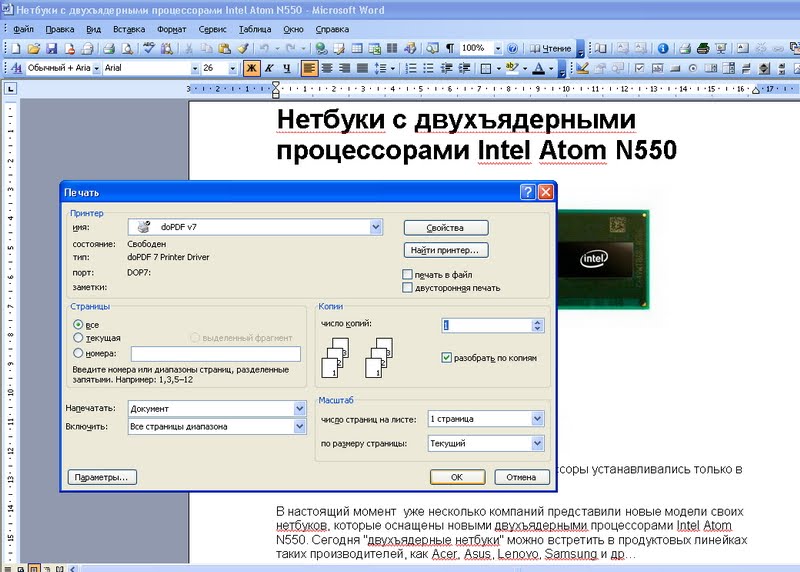 Конвертер Word в PDF очень прост в использовании, и даже новый пользователь может научиться его использовать без каких-либо хлопот. Вам просто нужно щелкнуть по этой ссылке https://smallseotools.com/word-to-pdf, чтобы загрузить текстовые документы, которые вы сохранили в онлайн- или офлайн-хранилище, и нажать кнопку преобразования. Конвертер Word в PDF вряд ли займет десять секунд, чтобы выполнить преобразование и получить загружаемую версию.
Конвертер Word в PDF очень прост в использовании, и даже новый пользователь может научиться его использовать без каких-либо хлопот. Вам просто нужно щелкнуть по этой ссылке https://smallseotools.com/word-to-pdf, чтобы загрузить текстовые документы, которые вы сохранили в онлайн- или офлайн-хранилище, и нажать кнопку преобразования. Конвертер Word в PDF вряд ли займет десять секунд, чтобы выполнить преобразование и получить загружаемую версию.
- Adobe Acrobat Pro
Это старейшее слово для конвертера PDF в этой лиге. Вы можете использовать Adobe онлайн или получить версию приложения для любого из ваших устройств. Вы должны знать, что это приложение вместе с инструментом лучше всего подходит для создания новых PDF-файлов и преобразования файлов Word в PDF. Лучшее в этом простом в использовании инструменте конвертера заключается в том, что он может сохранять формат и структуру файла Word при преобразовании его в PDF. Это может помочь вам как в частичном, так и в пакетном преобразовании файлов Word в PDF!
Используя любой из этих инструментов для преобразования документов, вы можете бесплатно получать совершенно новые PDF-файлы.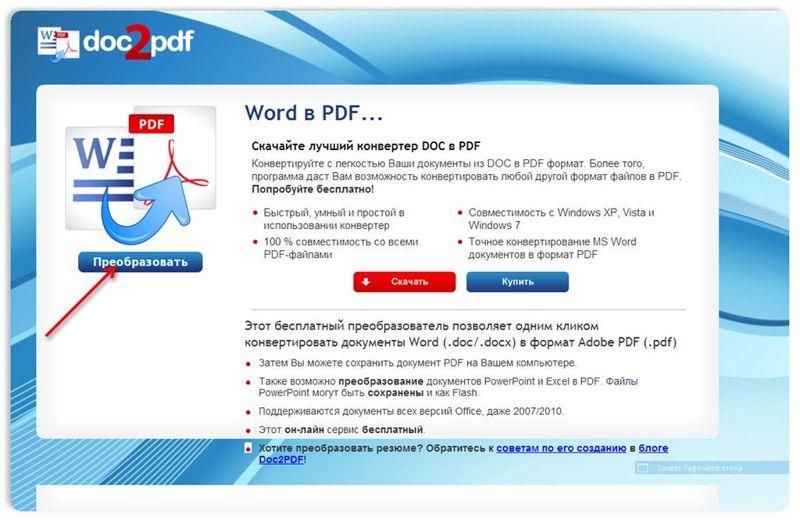
Как преобразовать Word в PDF без потери форматирования — Research Snipers
Microsoft Word и Adobe PDF — два широко используемых и взаимозаменяемых формата документов, которые мы видим ежедневно, и сегодня мы поговорим о , как преобразовать Word в PDF без потери форматирования .
Благодаря решениям, представленным в посте, вы сможете быстро и легко преобразовывать документы Word в документы PDF, сохраняя при этом исходное форматирование документа, такое как стили текста, размер шрифта, выравнивание, перечисление, отступы и интервалы, вставленные изображения и гиперссылки и т. д.
Наиболее рекомендуемым решением является использование онлайн-конвертера Word в PDF PDFgear (без входа в систему) , который требует только перетаскивания файлов, в то время как другие методы могут включать более сложные процедуры в программах для ПК. Теперь давайте начнем.
Преобразование Word в PDF без потери форматирования в Word 2007–2021
Более поздние версии программы Microsoft Word (с 2007 по 2021) позволяют напрямую сохранять документ в формате PDF, сохраняя форматирование исходного Word 9документ 0010.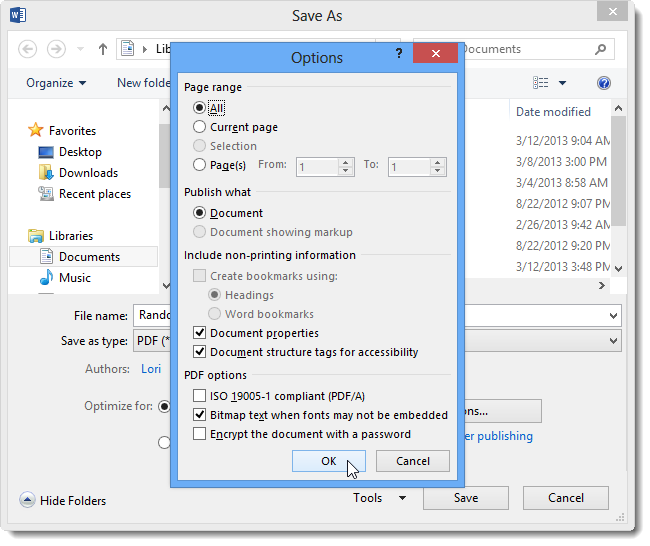
Далее вы узнаете, как легко преобразовать Word в PDF без форматирования в Word 2007-2021.
- Откройте документ Word с помощью программы Microsoft Word (2007-2021).
- Перейдите на вкладку «Файлы» в левом верхнем углу.
- Нажмите кнопку «Сохранить как» и выберите «Обзор».
- Выберите «Сохранить как» Тип PDF (*.pdf).
- Здесь вы также можете настроить место назначения для экспорта.
- Наконец, нажмите кнопку «Сохранить», чтобы сохранить Word в формате PDF с форматированием.
Но как мы можем преобразовать Word в PDF с форматированием в более старых версиях Word, скажем, до 2007 года? Ознакомьтесь с более разумным решением из следующего раздела, которое работает на большинстве устройств, включая Windows, Mac, Linux, iOS, Android и т. д.
Сохранить Word как PDF с форматированием Losing Formatting Online бесплатно
Лучший способ конвертировать Word в PDF без потери форматирования здесь, который использует лучший бесплатный онлайн конвертер Word в PDF PDFgear.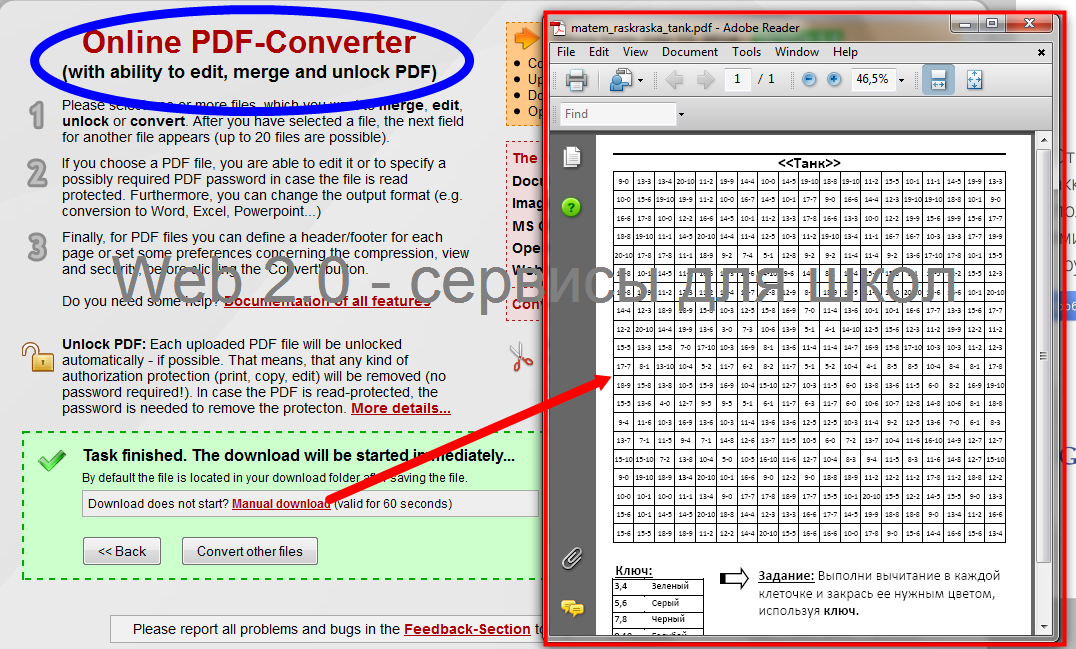 С его помощью вы можете легко конвертировать документы Microsoft Word в PDF методом перетаскивания. Оригинальное форматирование сохраняется, и потери качества не будет.
С его помощью вы можете легко конвертировать документы Microsoft Word в PDF методом перетаскивания. Оригинальное форматирование сохраняется, и потери качества не будет.
PDFgear — это абсолютно бесплатная служба без регистрации, которая работает на большинстве устройств, включая Windows, Mac, Linux, iOS и Android . Все, что вам нужно, это веб-браузер .
Кроме того, универсальный онлайн-инструмент PDF PDF также помогает изменять размер PDF, объединять PDF, разделять PDF, редактировать PDF, подписывать PDF, комментировать PDF и т. д.
Шаг 1. Перейдите к PDFgear Word to PDF Converter
Перейдите к PDFgear Word to PDF Converter с помощью веб-браузера на ПК или мобильном телефоне.
Перейти к PDFgear Word to PDF Converter Tool
Шаг 2. Загрузите и конвертируйте документ Word
Нажмите кнопку «Выбрать файлы» или перетащите файл, чтобы загрузить документ Microsoft в конвертер. Затем ваш документ Word будет автоматически обработан и преобразован.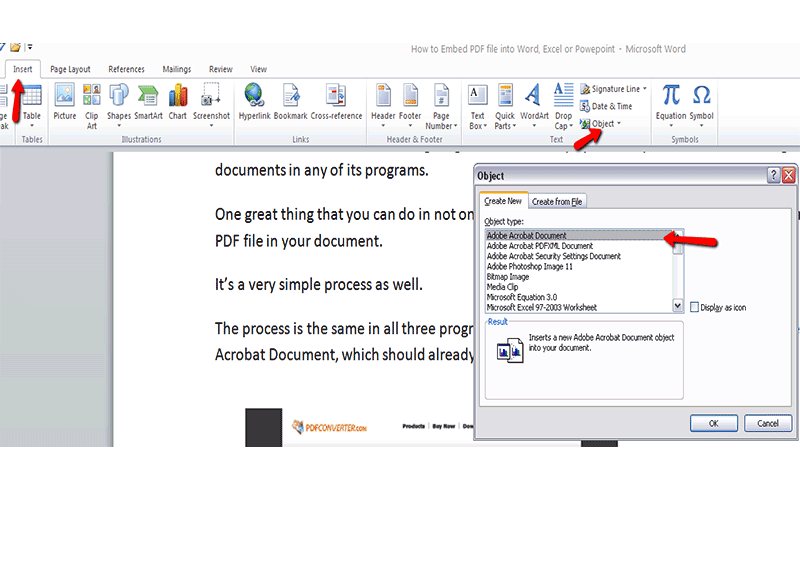
Загрузка и преобразование файла Word
Шаг 3. Загрузите преобразованный PDF-документ
Когда преобразование завершится, нажмите синюю кнопку «Загрузить», чтобы загрузить преобразованный PDF-документ. Выходной PDF-документ должен быть превосходным и сохранять исходное форматирование документа Word.
Загрузить измененный PDF-документ
Преобразование Word в PDF с форматированием: часто задаваемые вопросы
Как преобразовать Word в PDF и продолжить форматирование?
Самый простой способ конвертировать Word в PDF с сохранением форматирования — использовать лучший бесплатный онлайн-конвертер Word в PDF PDFgear. Перейдите к конвертеру PDFgear Word в PDF, перетащите документ Word, и он будет преобразован для загрузки. PDFgear работает как на ПК, так и на мобильных телефонах.
Как преобразовать Word в PDF без потери форматирования на Mac?
PDFgear — лучший онлайн-конвертер Word в PDF для Mac, который помогает преобразовать Microsoft Word в PDF без потери форматирования. На компьютере Mac или Macbook перейдите в PDFgear конвертер Word в PDF, перетащите документ Word, и он будет преобразован для загрузки.
На компьютере Mac или Macbook перейдите в PDFgear конвертер Word в PDF, перетащите документ Word, и он будет преобразован для загрузки.
Как конвертировать Word в PDF онлайн бесплатно без потери форматирования?
PDFgear Инструмент для преобразования Word в PDF — лучший бесплатный онлайн-конвертер Word, который помогает преобразовать Word в PDF с форматированием. Перейдите к конвертеру PDFgear Word в PDF, перетащите документ Word, и он будет преобразован для загрузки.
Как преобразовать арабское слово в PDF без потери форматирования?
Чтобы преобразовать арабское слово в PDF без потери форматирования, вам понадобится лучший бесплатный онлайн-конвертер арабского слова в PDF PDFgear. Просто перейдите на страницу pdfgear.com/word-to-pdf, перетащите документы Microsoft Word и позвольте PDFgear сделать все остальное.
Как преобразовать хинди Word в PDF без потери форматирования?
Чтобы преобразовать хинди Word в PDF без потери форматирования, вам понадобится лучший бесплатный онлайн-конвертер хинди Word в PDF PDFgear.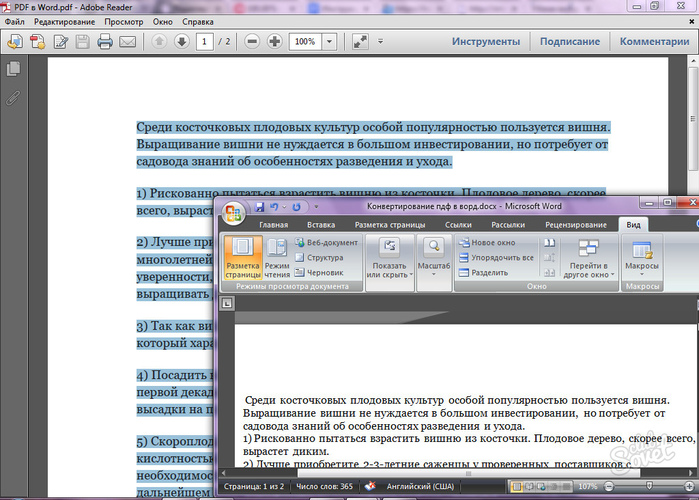 Просто перейдите на страницу https://www.pdfgear.com/word-to-pdf и перетащите документы Microsoft Word, а PDFgear сделает все остальное.
Просто перейдите на страницу https://www.pdfgear.com/word-to-pdf и перетащите документы Microsoft Word, а PDFgear сделает все остальное.
Как конвертировать PDF в Word без форматирования?
Чтобы преобразовать PDF-документы в редактируемый Microsoft Word без форматирования, самый простой способ заключается в следующем: Преобразование PDF в Word с помощью PDFgear > Откройте преобразованный документ Word > Выберите текст, форматирование которого требуется удалить > На вкладке Главная в В группе «Шрифт» нажмите «Очистить все форматирование».
Заключение
При наличии подходящего инструмента преобразование PDF в документ Word с форматированием или без него больше не будет сложной задачей. Представленный онлайн-инструмент PDFgear — это полный и всеобъемлющий инструмент управления PDF-файлами, отвечающий всем вашим требованиям к PDF-файлам.
Помимо преобразования между изображениями и документами, PDFgear даже помогает сжимать PDF без потери качества, гиперсжимать PDF, редактировать PDF, добавлять электронную подпись в PDF, комментировать PDF и т. д. Самое приятное то, что это совершенно бесплатно и без регистрации , так что обязательно попробуйте!
д. Самое приятное то, что это совершенно бесплатно и без регистрации , так что обязательно попробуйте!
Алексия Хоуп
Алексия — автор Research Snipers, освещающий все технологические новости, включая Google, Apple, Android, Xiaomi, Huawei, Samsung News и другие.
Теги: конвертировать, PDF, Word
Как преобразовать Word в редактируемую форму PDF | Small Business
Стивен Мелендес Обновлено 14 января 2019 г.
Если у вас есть документ Microsoft Word, который вы хотите преобразовать в форму для заполнения в цифровом виде, у вас есть ряд доступных вариантов. Вы можете создать заполняемую форму в самом Word, чтобы другие люди могли заполнять форму, не редактируя базовый документ. Вы также можете использовать Adobe Acrobat и другие инструменты PDF для преобразования документа Word в редактируемую форму, которую может заполнить любой пользователь с программным обеспечением, совместимым с PDF. Онлайн-инструменты для сбора ответов на документы и подписей также могут создавать заполняемые формы для таких вещей, как контракты, которые вы затем можете распространять.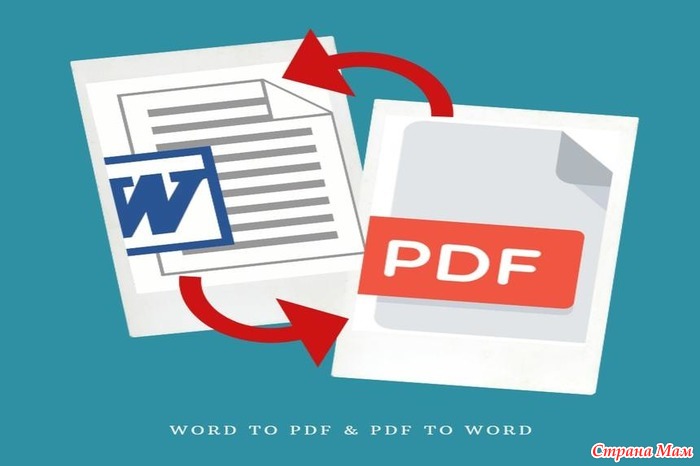
Понимание технологии заполняемых форм
Обычно, если вы создаете форму для чего-то вроде опроса или контракта в виде документа Word и отправляете ее кому-либо, вы рискуете, что они случайно или намеренно изменят документ до его заполнения и отправив его обратно. Это может быть проблемой, если люди не подписали и не заполнили формы, которые вы ожидаете.
Альтернативой является отправка изображения или нередактируемого PDF-файла формы или даже бумажной копии. Затем вы можете попросить людей заполнить ее от руки и отправить обратно по почте, отправить вам по факсу или отсканировать и вернуть заполненную форму по электронной почте. Однако это может быть громоздко и требует, чтобы у получателя был либо принтер и сканер, либо вы ждали доставки почты.
В качестве альтернативы можно использовать цифровые инструменты для создания формы, которую кто-то может заполнить на компьютере и смартфоне и отправить обратно вам в цифровом виде. Если вы собираетесь использовать форму для сбора подписей или соглашений, убедитесь, что вы соблюдаете юридические требования, действующие в вашем регионе в отношении юридически обязывающих цифровых подписей. Если форма собирает какую-либо конфиденциальную информацию, убедитесь, что вы собираете и храните ее таким образом, чтобы сохранить конфиденциальность людей и соблюдать закон. По этой причине вы не сможете использовать электронную почту для сбора конфиденциальной информации.
Если вы собираетесь использовать форму для сбора подписей или соглашений, убедитесь, что вы соблюдаете юридические требования, действующие в вашем регионе в отношении юридически обязывающих цифровых подписей. Если форма собирает какую-либо конфиденциальную информацию, убедитесь, что вы собираете и храните ее таким образом, чтобы сохранить конфиденциальность людей и соблюдать закон. По этой причине вы не сможете использовать электронную почту для сбора конфиденциальной информации.
Создание заполняемого PDF-файла
Используйте Adobe Acrobat или другое программное обеспечение для редактирования PDF-файлов для создания заполняемого PDF-файла. Создайте документ Word и сохраните его в Word, затем откройте Acrobat. Откройте меню «Инструменты» и нажмите «Подготовить форму». Выберите файл Word для импорта. Acrobat обнаружит потенциальные поля формы и добавит их автоматически, но вы можете использовать инструменты на правой панели редактирования, чтобы изменить их, удалить или добавить новые поля формы. Когда вы закончите, вы можете сохранить форму и отправить ее другим людям для заполнения.
Когда вы закончите, вы можете сохранить форму и отправить ее другим людям для заполнения.
Вы также можете использовать Acrobat для распространения формы, отправки ее людям по электронной почте и сбора их ответов в папке «Входящие» или через систему, например Microsoft SharePoint. Нажмите кнопку «Распространить», выберите способ получения ответов и нажмите «Продолжить». Введите адреса получателей или выберите их из адресной книги. Выберите «Сбор имени и адреса электронной почты от получателей для обеспечения оптимального отслеживания», если вам нужна информация о том, кто получил и заполнил форму, или оставьте это поле пустым, чтобы сохранить анонимность.
Создать форму в Word
Вы также можете создать заполняемую форму в самом Word, которую другие люди смогут заполнить с помощью Word. В Word должна быть видна вкладка «Разработчик». Чтобы отобразить его, нажмите вкладку «Файл», затем нажмите «Параметры» и «Настроить ленту». В разделе «Основные вкладки» выберите «Разработчик» и нажмите «ОК».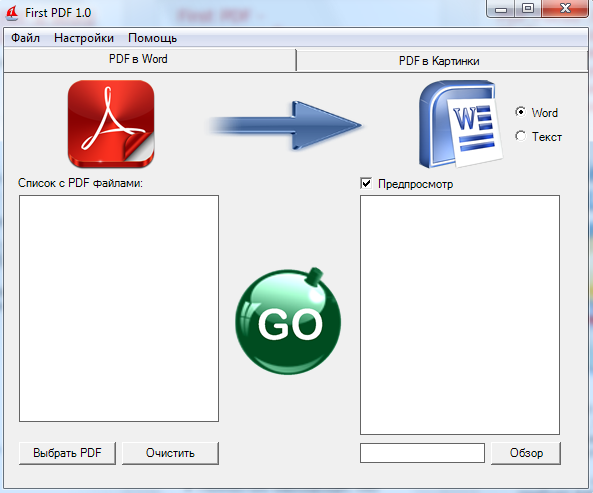
Затем создайте новый документ. Если вы хотите использовать существующий шаблон формы Word, вы можете использовать параметр «Поиск онлайн-шаблонов» в меню «Новый документ Word», чтобы найти тот, который соответствует вашим потребностям.
После создания документа используйте параметры на вкладке «Разработчик», чтобы добавить поля формы в Word. Например, вы можете вставить «элемент управления форматированным текстовым содержимым», чтобы люди могли вводить текст или создавать раскрывающиеся меню и флажки. Добавьте текст в форму, чтобы сообщить людям, что и где вводить.
После того, как форма создана так, как вы хотите, защитите ее от редактирования другими людьми, выделив все элементы формы и текст, нажав «Ограничить редактирование» на вкладке «Разработчик». Затем нажмите «Да, начать применять ограничения». Отправьте по электронной почте или иным образом раздайте форму получателям для заполнения, а затем попросите их отправить ее вам.
Ссылки
- Калифорнийский университет в Дэвисе: создание заполняемой формы PDF из документа Word
- Microsoft: создание заполняемой формы
- Элемент PDF: как сделать документ Word заполняемым
- Adobe: преобразование существующих форм в заполняемые Поля
- Adobe: Создание и распространение форм PDF
Советы
- После публикации преобразованного документа PDF откройте его в приложении для редактирования PDF, чтобы убедиться, что весь текст был перенесен в виде редактируемых полей формы.
 Если текст не был обнаружен как редактируемые поля формы, вам необходимо преобразовать его в приложении для редактирования.
Если текст не был обнаружен как редактируемые поля формы, вам необходимо преобразовать его в приложении для редактирования. - Как правило, бесплатные приложения PDF, представленные на рынке, имеют ограниченные возможности редактирования. У многих вообще нет таких возможностей, поэтому они бесплатны; они, как правило, ограничиваются только просмотром. Бесплатные приложения PDF, которые предлагают редактирование, включают PDF-XChange Viewer, PDFescape и LibreOffice. Платные полнофункциональные версии выходят за рамки просмотра и предлагают пользователям полные инструменты редактирования, например, Acrobat X имеет функцию TouchUp Properties для редактирования текста.
Биография писателя
Стивен Мелендес — независимый журналист с опытом работы в сфере технологий и бизнеса. Он писал для различных деловых изданий, включая Fast Company, Wall Street Journal, Innovation Leader и Business BVI. Он получил стипендию Фонда Найта для обучения в Школе журналистики Медилла Северо-Западного университета.
5 бесплатных способов конвертировать файл Word в PDF на iPhone, iPad, Mac
В этом руководстве показано несколько бесплатных, быстрых и простых способов конвертировать документ Word в PDF на iPhone, iPad или Mac.
Зачем конвертировать файлы Word в PDF
Как конвертировать Word в PDF на Mac
1. Используйте приложение Страницы
2. Используйте Документы Google
3. Используйте iLovePDF.com
Как конвертировать Word в PDF на iPhone и iPad
1. Используйте приложение «Файлы».
2. Используйте ярлык iOS
3. Используйте мобильное приложение Pages
Зачем преобразовывать файлы Word в PDF
Файлы Word (.doc или docx) можно легко редактировать, тогда как для редактирования файлов PDF (.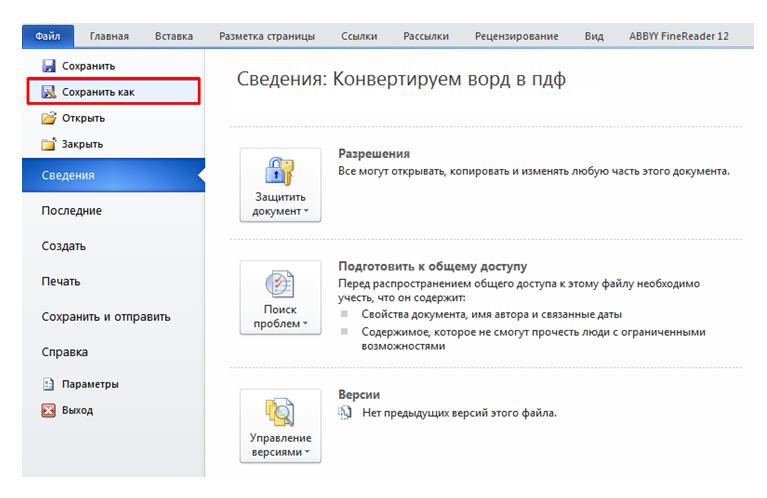 pdf) требуются специальные приложения. Итак, если вы планируете отправить документ, такой как резюме, договор аренды, счет или исследовательскую работу, который вы не хотите редактировать, PDF — идеальный выбор.
pdf) требуются специальные приложения. Итак, если вы планируете отправить документ, такой как резюме, договор аренды, счет или исследовательскую работу, который вы не хотите редактировать, PDF — идеальный выбор.
Во-вторых, если вы используете необычный шрифт в файлах Word, он может выглядеть иначе, если кто-то откроет этот файл в каком-либо другом приложении Word на мобильном телефоне или компьютере. Однако PDF отлично подходит для сохранения стиля, формата и внешнего вида.
Кроме того, некоторые веб-сайты, например, связанные с налогами, могут разрешать загрузку только PDF-файлов. Если вы попытаетесь загрузить файл Word, он покажет ошибку.
Итак, если вы хотите преобразовать документ Word в PDF по определенной или упомянутой выше причине, вот несколько безопасных, бесплатных и быстрых способов сделать это.
Как преобразовать Word в PDF на Mac
Вы можете использовать любой из трех способов, указанных ниже, для экспорта документа Word в формате PDF на Mac.
1. Используйте приложение Pages
Pages — это бесплатное приложение от Apple, которое можно загрузить из магазина приложений macOS. Получив приложение, выполните следующие действия, чтобы преобразовать файл Word в PDF.
1) Щелкните правой кнопкой мыши файл Word в папке Finder и выберите Открыть с помощью > Страницы .
2) Щелкните Файл слева вверху.
3) Выберите Экспортировать в и выберите PDF .
4) При желании установите качество изображения и изучите другие параметры, такие как добавление защиты паролем в файл PDF. Когда закончите, нажмите Next .
5) При желании измените имя и местоположение и нажмите Экспорт .
Вы легко преобразовали файл Word в PDF.
2. Используйте Документы Google
Если у вас нет приложения Pages, его загрузка может занять некоторое время, если скорость вашего интернета низкая.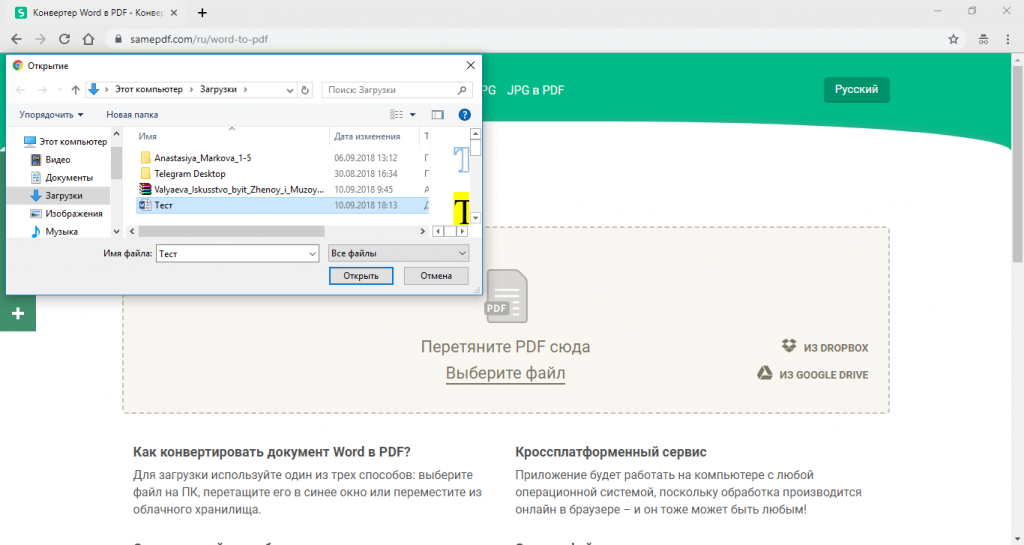 В таких случаях вы можете использовать Документы Google в веб-браузере вашего Mac (Chrome, Safari, Firefox и т. д.) для преобразования файла Word в PDF.
В таких случаях вы можете использовать Документы Google в веб-браузере вашего Mac (Chrome, Safari, Firefox и т. д.) для преобразования файла Word в PDF.
Вот как использовать Документы Google для экспорта документа Word в формате PDF:
1) Посетите Документы Google по адресу docs.google.com и убедитесь, что вы вошли в свою учетную запись Google.
2) Нажмите Пусто , чтобы начать новый документ.
3) Нажмите Command + O или щелкните Файл > Открыть .
4) Выберите Загрузите и перетащите файл Word сюда или выберите из папки Finder.
5) После загрузки файла Word он должен открыться в Документах Google. Если нет, нажмите Открыть .
6) Выберите Файл > Загрузить > PDF-документ .
Файл Word будет мгновенно преобразован и сохранен в формате PDF на вашем Mac.
3. Используйте iLovePDF.com
Если у вас есть неконфиденциальные файлы Word, вы можете использовать этот метод для их мгновенного преобразования в PDF. Самое приятное то, что даже в бесплатной версии вы можете конвертировать до трех файлов Word в PDF за один раз. А если вы подпишетесь на их премиальный план, это число может возрасти до 10.
Вот как с помощью iLovePDF преобразовать файл Word в PDF:
1) Посетите iLovePDF.com в веб-браузере и перейдите на страницу Convert WORD to PDF .
2) Перетащите файлы Word сюда или нажмите Выберите файлы Word и добавьте из Finder.
3) Нажмите Преобразовать в PDF .
4) Когда закончите, нажмите Download PDF .
Как конвертировать Word в PDF на iPhone и iPad
Преобразование файла Word в формат PDF на iPhone и iPad не требует усилий. Самое приятное, что вам даже не нужно дополнительное приложение!
Самое приятное, что вам даже не нужно дополнительное приложение!
1. Используйте приложение «Файлы»
Приложение «Файлы» предустановлено во всех последних версиях iOS и iPadOS. Если вы удалили его, загрузите его из App Store. После этого убедитесь, что файл Word сохранен в приложении «Файлы».
Если файл Word находится в другом приложении, откройте его, коснитесь значка общего доступа и выберите Сохранить в файлы . А если файл Word находится в стороннем облачном хранилище, таком как Google Диск, Dropbox и т. д., вы можете просто включить эти службы в приложении «Файлы».
Вот как использовать приложение «Файлы iPhone» для преобразования файла Word в PDF:
1) Откройте приложение «Файлы», коснитесь . Найдите и перейдите в папку, в которой сохранен файл Word.
2) Нажмите на файл Word, и он откроется в приложении «Файлы».
3) Выберите значок общего доступа .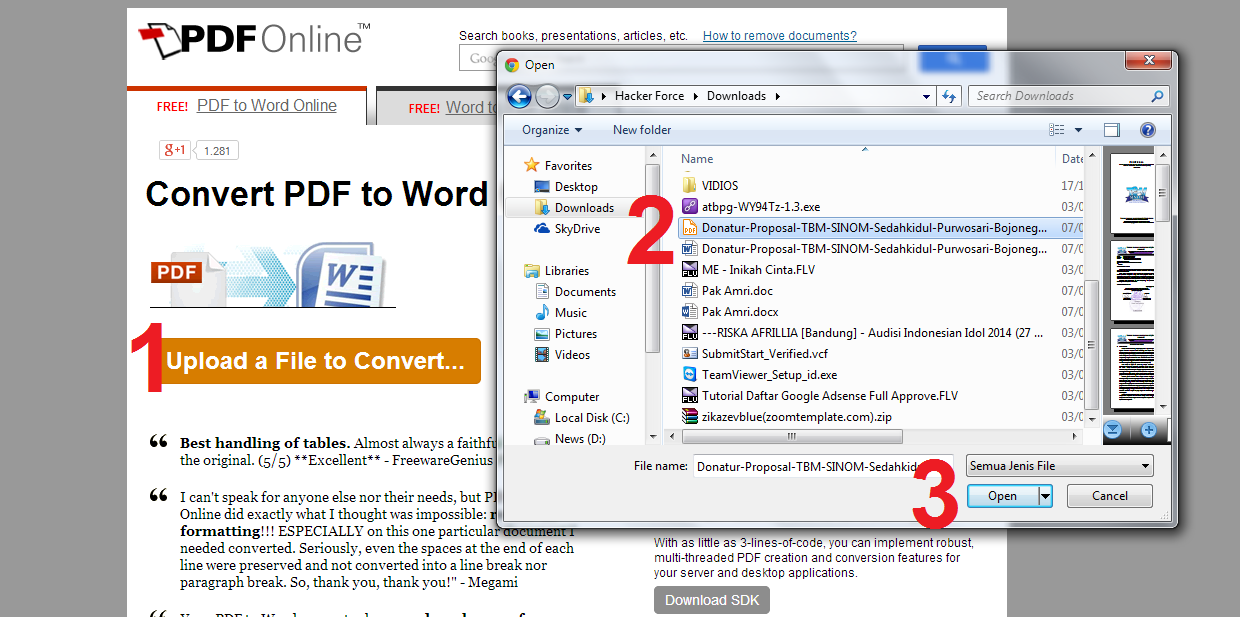
4) На странице обмена выберите Распечатать .
5) Поместите два пальца на миниатюру страницы и выщипнуть .
6) Нажмите значок общего доступа еще раз и выберите Сохранить в файлы > выберите любое место > Сохранить .
Вы успешно преобразовали файл Word в PDF из приложения iOS Files. Чтобы быть уверенным, нажмите на только что созданный документ и нажмите Получить информацию . Вы увидите, что это PDF.
2. Используйте ярлык iOS
С помощью этого простого ярлыка, который я создал, вы можете мгновенно преобразовать файл Word в PDF всего за несколько нажатий.
Выполните следующие действия, чтобы использовать ярлык iOS для преобразования документа Word в PDF:
1) Нажмите эту ссылку iCloud, а затем нажмите Добавить ярлык , чтобы получить ярлык Сохранить как PDF.
2) Перейдите в приложение «Файлы» или в приложение, в котором сохранен файл Word. Отсюда откройте файл Word и коснитесь значка общего доступа .
3) В общем листе выберите Сохранить как PDF .
4) Ярлык быстро преобразует файл Word в PDF. Наконец, выберите папку и нажмите Готово для сохранения PDF-версии документа.
Перейдите в папку приложения «Файлы», где вы сохранили окончательный преобразованный файл, чтобы получить к нему доступ.
3. Используйте мобильное приложение Pages
Приложение Apple Pages также доступно для бесплатной загрузки в iOS и iPadOS App Store. Загрузите приложение и выполните следующие действия, чтобы преобразовать документ Word в файл PDF.
Вот как использовать Pages для преобразования файла Word в PDF на iPhone или iPad:
1) Откройте Pages и нажмите Обзор .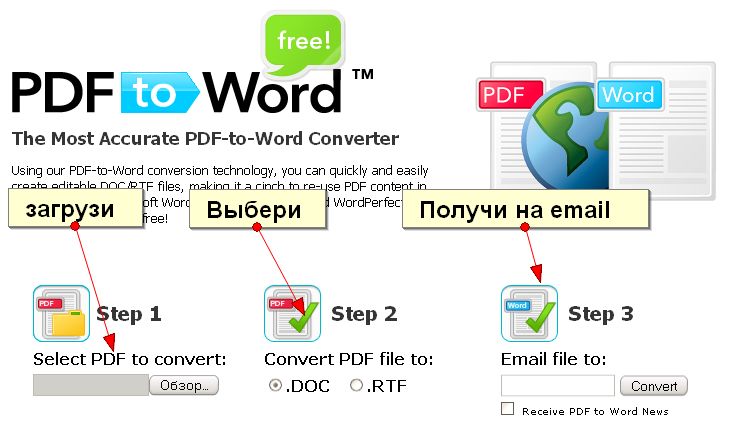 Теперь перейдите в место, где сохранен файл Word, и нажмите, чтобы открыть его.
Теперь перейдите в место, где сохранен файл Word, и нажмите, чтобы открыть его.
2) Выберите значок Еще (три точки внутри круга).
3) Выберите Экспорт и выберите PDF из списка форматов.
4) Коснитесь Экспорт , и должен появиться общий лист.
5) В общем листе нажмите Сохранить в файлы > выберите любое место > Сохранить .
Вот как вы можете быстро и легко конвертировать файлы Word в PDF на вашем iPhone, iPad или Mac.
Помимо перечисленных выше вариантов, вы также можете использовать специальные приложения для iOS, iPadOS или macOS, которые сделают эту работу за вас. Просто откройте App Store и найдите Конвертер Word в PDF . Пройдитесь по результатам поиска и скачайте приложение с хорошим рейтингом. Однако имейте в виду, что, в отличие от описанных выше методов, большинство сторонних приложений либо требуют оплаты, либо показывают несколько объявлений, прежде чем вы сможете завершить преобразование Word в PDF.

 Ваш документ Word будет напечатан как PDF, а это значит, что он создаст печать как файл PDF. Назовите свой документ, выберите место для его сохранения, затем сохраните документ PDF.
Ваш документ Word будет напечатан как PDF, а это значит, что он создаст печать как файл PDF. Назовите свой документ, выберите место для его сохранения, затем сохраните документ PDF.

 Щелкните Сохранить.
Щелкните Сохранить.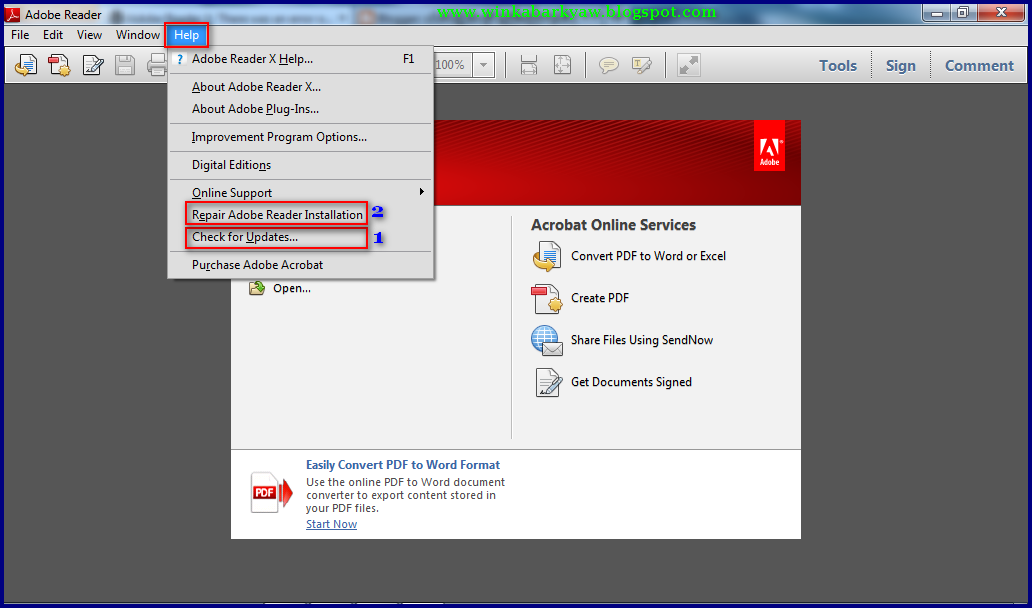
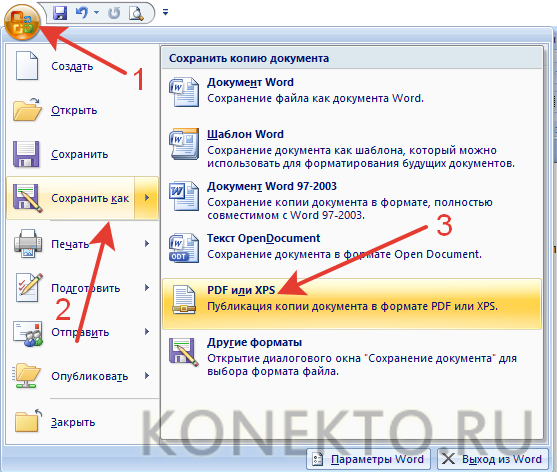 All rights reserved.
All rights reserved. Я сохранил файл, и его можно было загрузить в TurboTax. Но они не смогли обработать документ в том виде, в котором он был изложен. Так что я потратил свои деньги. Не используйте это, если вы находитесь в одной лодке с Robinhood. Просто подождите до 18 февраля, чтобы TurboTax смог импортировать его напрямую, без загрузки файла. И если вы не используете TurboTax, удачи! Ржунимагу.
Я сохранил файл, и его можно было загрузить в TurboTax. Но они не смогли обработать документ в том виде, в котором он был изложен. Так что я потратил свои деньги. Не используйте это, если вы находитесь в одной лодке с Robinhood. Просто подождите до 18 февраля, чтобы TurboTax смог импортировать его напрямую, без загрузки файла. И если вы не используете TurboTax, удачи! Ржунимагу. У меня есть серьезные сомнения в честности высоких отзывов об этом приложении. Похоже, настоящая цель — дешевый способ добычи данных.
У меня есть серьезные сомнения в честности высоких отзывов об этом приложении. Похоже, настоящая цель — дешевый способ добычи данных.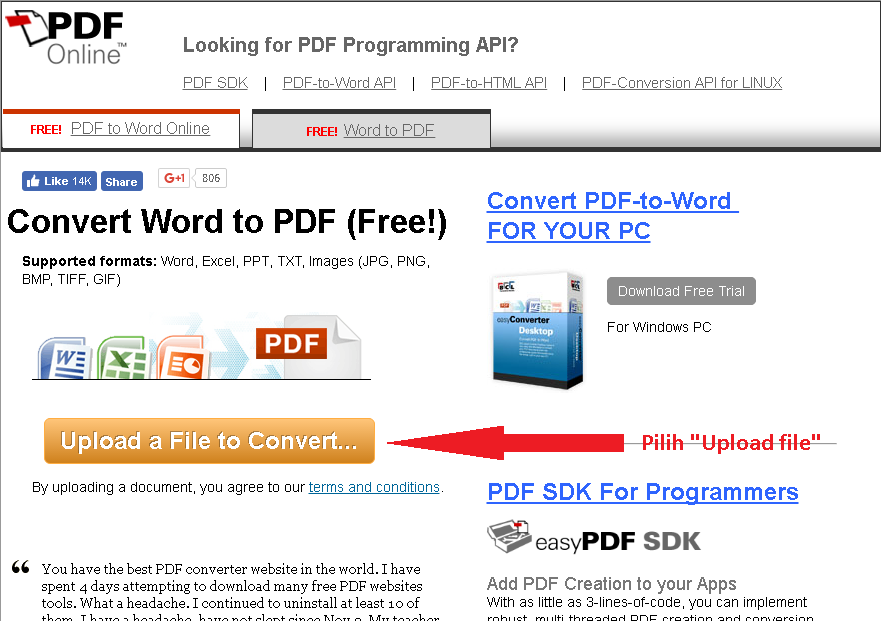 Если текст не был обнаружен как редактируемые поля формы, вам необходимо преобразовать его в приложении для редактирования.
Если текст не был обнаружен как редактируемые поля формы, вам необходимо преобразовать его в приложении для редактирования.